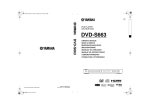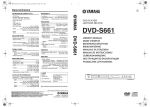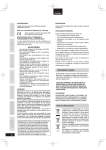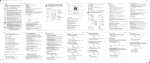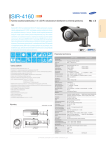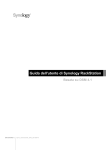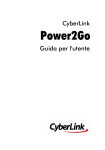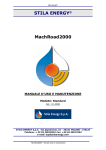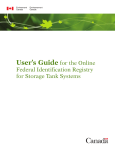Download DVD-S661
Transcript
00cv_DVD-S661_G.fm Page 1 Thursday, December 28, 2006 10:53 AM Dane techniczne G ODTWARZALNE FORMATY PŁYT STANDARD TV DVD-Video DVD-R, DVD-RW, DVD-R DL DVD+R, DVD+RW, DVD+R DL Video CD, SVCD CD PICTURE CD CD-R, CD-RW MP3 (ISO 9660) ............................. fs 32, 44,1, 48 kHz / 96, 128, 256, 320 kbps (tylko CBR) • WMA ............. fs 44,1 kHz, 62–192 kbps (tylko CBR) / fs 48 kHz, 128–192 kbps (tylko CBR) • DivX • JPEG ..................................... 3072 x 2048 dpi lub mniej • Liczba linii ...................................PAL: 625, NTSC: 525 • Częstotliwość pionowa...... PAL: 50 Hz, NTSC: 60 Hz • Odtwarzanie ............Wielostandardowe (PAL/NTSC) • • • • • • • • • Wyjście wideo (CVBS) ................. 1 Vpp dla 75 omów • Wyjście S-Video........................ Y: 1 Vpp dla 75 omów C: 0,3 Vpp dla 75 omów • Wyjście komponent wideo....... Y: 1 Vpp dla 75 omów PB/CB PR/CR: 0,7 Vpp dla 75 omów • Wyjście RGB (Scart) (Tylko modele angielskie i europejskie) ................................................. Y: 0,7 Vpp dla 75 omów FORMAT AUDIO • Digital Dolby Digital, DTS, MPEG...... Compressed digital PCM .....................fs 44,1, 48, 96 kHz / 16, 20, 24 bity • Dźwięk analogowy ................................Stereofoniczny DZIAŁANIE AUDIO Konwerter DA ..................................................... 24 bity Sygnał-Szum (1 kHz) ..........................................105 dB Sygnał-Szum (1 kHz) ............................................97 dB DVD........................................fs 96 kHz, 2 Hz-44 kHz / fs 48 kHz, 2 Hz-22 kHz • SVCD ......................................fs 48 kHz, 2 Hz-22 kHz / fs 44,1 kHz, 2 Hz-20 kHz • CD, VCD ...............................fs 44,1 kHz, 2 Hz-20 kHz • Zniekształcenie i szumy (1 kHz).....................0,0035% • • • • • Wyjście wideo ..........................RCA/Phono x 1 (żółte) • Wyjście S-wideo........................Mini DIN, 4 szpilki x 1 • Wyjście komponent wideo Wyjście wideo .......................RCA/Phono x 1 (żółte) Wyjście PB/CB .............RCA/Phono x 1 (niebieskie) Wyjście PR/CR ..............RCA/Phono x 1 (czerwone) • SCART (Tylko modele angielskie i europejskie) ............................................................ Euroconektor x 1 • Wyjście audio (L+R) .......RCA/Phono x 1 para (białe/czerwone) • Wyjście cyfrowe Koncentryczne .................................. RCA/Phono x 1 (IEC60958 dla CDDA, LPCM / IEC61937 dla MPEG 1/2, Dolby Digital, DTS) HDMI ..................................................... Rodzaj A x 1 • USB ............................................................ Rodzaj A x 1 • Pilot zdalnego sterowania Wejście............................................ 3,5 mini jack x 1 Wyjście............................................ 3,5 mini jack x 1 OBUDOWA • Wymiary (szer. x głęb. x wys.)........ 435 x 310 x 51 mm • Ciężar ................................................. W przybliż. 2,6 kg ZASILANIE • Wejście zasilania Modele dla U.S.A. i Kanady ......... prąd zmienny 120 V, 60 Hz Modele angielskie i europejskie........prąd zmienny 230 V, 50 Hz Modele dla Australii, Azji, Ameryki Centralnej i Południowej ....................prąd zmienny 110-240 V, 50 Hz/60 Hz Model koreański ......... prąd zmienny 110-240 V, 60 Hz • Pobór mocy ........................................ W przybliż. 14 W • Pobór mocy w stanie gotowości ................ Poniżej 1 W LASER APLIKACJE MULTIMEDIALNE • Połączenia .......urządzenie klasy pamięci masowej USB • Formaty odtwarzania (urządzenie USB) MP3 .............................................. fs 32, 44,1, 48 kHz / 96, 128, 256, 320 kbps (tylko CBR) WMA.......... fs 44,1 kHz, 62–192 kbps (tylko CBR) / fs 48 kHz, 128–192 kbps (tylko CBR) DivX.................................................3 Mbps lub mniej JPEG .................................. 3072 x 2048 dpi lub mniej Rodzaj Długość fali Moc wydawana Rozbieżność wiązki Laser półprzewodnikowy GaAlAs 650 nm (DVD) 780 nm (VCD/CD) 7 mW (DVD) 10 mW (VCD/CD) 60 stopni Dane techniczne mogą się zmienić bez uprzedzenia. 2007 YAMAHA ELECTRONICS CORPORATION, USA 6660 ORANGETHORPE AVE., BUENA PARK, CALIF. 90620, U.S.A. YAMAHA CANADA MUSIC LTD. 135 MILNER AVE., SCARBOROUGH, ONTARIO M1S 3R1, CANADA YAMAHA ELECTRONIK EUROPA G.m.b.H. SIEMENSSTR. 22-34, 25462 RELLINGEN BEI HAMBURG, GERMANY YAMAHA ELECTRONIQUE FRANCE S.A. RUE AMBROISE CROIZAT BP70 CROISSY-BEAUBOURG 77312 MARNE-LA-VALLEE CEDEX02, FRANCE YAMAHA ELECTRONICS (UK) LTD. YAMAHA HOUSE, 200 RICKMANSWORTH ROAD WATFORD, HERTS WD18 7GQ, ENGLAND YAMAHA SCANDINAVIA A.B. J A WETTERGRENS GATA 1, BOX 30053, 400 43 VÄSTRA FRÖLUNDA, SWEDEN YAMAHA MUSIC AUSTRALIA PTY, LTD. 17-33 MARKET ST., SOUTH MELBOURNE, 3205 VIC., AUSTRALIA Printed in China 3139 245 26171 DVD-S661 DVD-S661 DZIAŁANIE WIDEO DVD PLAYER LECTEUR DE DVD POŁĄCZENIA ATTENZIONE: PRIMA DI USARE QUEST’UNITÀ. 1 2 3 4 5 6 7 8 9 10 11 12 13 14 Per assicurarsi le migliori prestazioni dell’unità, leggere questo manuale per intero. Conservarlo poi in un luogo sicuro per poterlo riutilizzare al momento del bisogno. Installare questa unità in un luogo ben ventilato, fresco, secco, pulito — lontano dai raggi solari diretti, sorgenti di calore, vibrazioni, polvere, umidità e/o freddo. Se viene inserito in un mobiletto, lasciare uno spazio libero intorno al lettore di circa 2,5 cm, per consentire un’adeguata ventilazione. Installare quest’unità lontano da elettrodomestici, motori o trasformatori, perché possono causare rombi. Non esporre quest’unità a variazioni repentine della temperatura ambiente e non installarle in stanze molto umide (ad esempio dove è in uso un umidificatore) per evitare che in essa si formi condensa, che a sua volta può causare folgorazioni, incendi, guasti e/o ferite. Evitare di installare l’unità in una posizione dove possa su di essa possano cadere oggetti o liquidi. Inoltre, non posare su di essa: – Altri componenti, dato che possono causare danni e/o lo scolorimento della superficie dell’apparecchio. – Candele o altri oggetti che bruciano, dato che possono causare incendi, danni all’unità e/o ferite a persone. – Contenitori di liquidi, dato che possono cadere e causare folgorazioni all’utente e guasti a quest’unità. Non coprire quest’unità con giornali, tovaglie, tende o altro per non impedirne la dispersione del calore. Se la temperatura al suo interno dovesse salire, può causare incendi, guasti e/o ferite. Non collegare quest’unità ad una presa di corrente sino a che tutti i suoi collegamenti sono completi. Non usare l’unità capovolta. Potrebbe surriscaldarsi e guastarsi. Potrebbe surriscaldarsi e guastarsi. Non agire con forza eccessiva su interruttori, manopole e/o cavi. Per scollegare un cavo, tirare la spina e mai il cavo stesso. Non pulire mai quest’unità con solventi ed altre sostanze chimiche. Essi possono danneggiarne le finiture. Usare semplicemente un panno soffice e pulito. Usare solo corrente elettrica del voltaggio indicato sull’adesivo apposito ad esso affisso. L’uso di voltaggi superiori è pericoloso e può causare incendi, guasti e/o ferite. Yamaha non può venire considerata responsabile di danni risultanti dall’uso di quest’unità con un voltaggio superiore a quello prescritto. Non tentare di modificare o riparare quest’unità. Affidare qualsiasi riparazione a personale qualificato Yamaha. In particolare, non aprirla mai per alcun motivo. Se si prevede di non dover fare uso di quest’unità per qualche tempo, ad esempio per andare in vacanza, scollegarne la spina di alimentazione dalla presa di corrente. 15 Prima di concludere che l’unità è guasta, non mancate di leggere la sezione di questo manuale dedicata alla “Diagnostica”. 16 Prima di spostare quest’unità, premere il pulsante STANDBY/ON portandolo nella modalità di attesa, quindi, scollegare la spina di alimentazione dalla presa di corrente. 17 Installare quest’unità vicino ad una presa di corrente alternata e dove la spina di alimentazione possa venire facilmente tolta. 18 Le batterie vanno protette da calore eccessivo, ad esempio luce solare diretta, fiamme, e così via. Questa unità non viene scollegata dalla fonte di alimentazione CA fintanto che essa rimane collegata alla presa di rete, ciò anche se l’unità viene spenta. Questo stato viene chiamato modo di standby. In questo stato l’unità consuma una quantità minima di corrente. AVVERTENZA PER RIDURRE IL RISCHIO DI INCENDI E FOLGORAZIONI, NON ESPORRE QUEST’UNITÀ A PIOGGIA O UMIDITÀ. SICUREZZA DEL LASER Quest’unità impiega un laser. Poiché è possibile causare lesioni agli occhi, solo personale qualificato di assistenza tecnica deve aprire la copertura o cercare di riparare questo dispositivo. PERICOLO Radiazioni laser visibili quando aperto. Evitare l’esposizione diretta al raggio laser. Quando quest’unità è collegata ad una presa a muro, non avvicinare gli occhi all’apertura del cassetto del disco o ad altre aperture per guardare all’interno. Il simbolo utilizzato è conforme alla norma europea 2002/96/EC. Questo simbolo significa che gli equipaggiamenti elettrici ed elettronici giunti alla fine del loro ciclo di vita, devono essere smaltiti separatamente dai vostri normali rifiuti. Agite secondo la vostra normativa locale e non smaltite i vostri vecchi prodotti con i rifiuti normali di casa. Indice Riproduzione .............................. 15 Accessori in dotazione ............................... 3 Codici di regione ......................................... 3 Formato dei dischi riproducibili ................ 3 Pulizia di dischi ........................................... 4 Dettagli dei brevetti ..................................... 4 Uso di base ............................................... 15 Scelta del brano/capitolo ..................................15 Ricerca in avanti/all’indietro ............................15 Funzioni di ripetizione/shuffle ................. 15 Riproduzione ripetuta/shuffle ..........................15 Ripetizione di una sezione entro un capitolo/brano ..................................................16 Operazioni di riproduzione video (DVD/VCD/SVCD) ...................................... 16 Uso del menu del disco ....................................16 Riproduzione al rallentatore .............................16 Ingrandimento/Riduzione di immagini ............16 Ripresa della riproduzione dall’ultimo punto di arresto ...........................................................16 Uso della visualizzazione sullo schermo (OSD) ................................................17 Caratteristiche speciali dei DVD .............. 18 Riproduzione per titolo ....................................18 Scelta di una lingua o formato audio e della lingua dei sottotitoli .................................18 Caratteristiche speciali VCD/SVCD ......... 18 Uso del menu di controllo della riproduzione (PBC) ...............................................................18 Riproduzione di dischi dati (MP3/WMA/JPEG/DivX) ............................ 18 Scelta di una cartella e di un brano/file ............19 Caratteristiche speciali dei dischi ........... 19 Uso della funzione di anteprima ......................19 Ingrandimento/Riduzione di immagini ............19 Riproduzione multiangolazione .......................20 Riproduzione di file MP3 e JPEG contemporaneamente .......................................20 Caratteristiche DivX speciali ................... 20 Uso del menu interattivo ..................................20 Scelta di una lingua audio/dei sottotitoli ..........20 Uso di un dispositivo USB ....................... 21 Dispositivi USB supportati ..............................21 Riproduzione di file di dati ..............................21 Descrizione generale delle funzioni .... 5 Pannello anteriore ....................................... 5 Pannello posteriore .................................... 6 Telecomando ............................................... 7 Collegamenti ................................. 8 Note generali sui collegamenti .................. 8 Collegamenti audio ..................................... 8 Collegamenti digitali ..........................................8 Collegamenti analogici ..........................................8 Collegamenti stereo .................................... 9 Prese video component <A> ..............................9 Presa S-video <B> ..............................................9 Presa video composito <C> ................................9 Terminale SCART <D> .....................................9 Collegamenti HDMI ................................... 10 Presa HDMI ......................................................10 Altri collegamenti ...................................... 11 Porta USB .........................................................11 Prese di telecomando ........................................11 Per cominciare ............................ 12 Fase 1: Installazione delle batterie nel telecomando .............................................. 12 Uso del telecomando ........................................12 Fase 2: Accensione .................................. 12 Fase 3: Impostazione di un tipo di televisore(display) e di una lingua .......... 13 Impostazione del sistema di colore del televisore ....................................................13 Impostazione del rapporto di forma del televisore ....................................................13 Impostazione della lingua OSD ........................14 Impostazione della lingua dell’audio, dei sottotitoli e del menu del disco (solo DVD-Video) ............................................14 1 It Italiano Introduzione .................................. 3 Indice Menu di impostazione ................ 22 Menu di impostazione generale ............... 22 Blocco/Sblocco della visione di dischi .............22 Illuminazione del display del pannello anteriore .............................................22 Programmazione di brani da dischi (salvo MP3/WMA/JPEG/DivX) ......................22 Lingua OSD ......................................................23 Impostazione dello screen saver .......................23 Uso del timer di spegnimento ...........................24 Impostazione della funzione di standby automatico ...........................................24 Visualizzazione del codice di registrazione DivX® VOD .....................................................24 Menu di impostazione audio .................... 24 Impostazione dell’uscita analogica ..................25 Impostazione dell’uscita digitale ......................25 Attivazione e disattivazione di audio HDMI ....25 Attivazione e disattivazione della modalità notturna .............................................................26 Sincronizzazione del parlato ............................26 Menu di impostazione video .................... 26 TV type .............................................................26 Regolazione della visualizzazione sul televisore .....................................................27 Attivazione e disattivazione della funzione di scansione progressiva .......................................27 Regolazione dell’immagine ..............................28 Scelta di YUV/RGB .........................................29 Impostazione del video HDMI .........................29 Menu di impostazione delle preferenze .................................................. 30 Menu dell’audio, dei sottotitoli e del disco ......30 Restrizione della riproduzione per bambini .....30 Riproduzione di segnale di formato VR ...........31 Scelta del menu MP3/JPEG .............................31 Visualizzazione di file esterni per sottotitoli DivX .................................................32 Scelta della funzione PBC (controllo della riproduzione) ...........................32 Cambio del password .......................................33 Reinizializzazione del sistema .........................33 2 It Codici di lingua .......................... 34 Diagnostica ................................. 35 Glossario .................................... 38 Dati tecnici .................................. 40 Introduzione Introduzione Vi ringraziamo per avere acquistato quest’unità. Questo manuale d’istruzioni spiega il funzionamento base di quest’unità. Questo manuale è stato stampato prima della produzione dell’apparecchio. Il design e i dati tecnici sono soggetti a modifiche senza preavviso, in parte a causa di migliorie. Il prodotto ed il manuale potrebbero quindi essere leggermente differenti. Formato dei dischi riproducibili Quest’unità è progettata per líuso con dischi che portano i logo che seguono. Non tentare di caricare alcun tipo di disco in quest’unità. Accessori in dotazione • Telecomando • Due batterie (AAA, R03, UM-4) per il telecomando • Cavo audio a spinotti • Cavo video a spinotti • Manuale di istruzioni Quest’unità supporta il Sistema di gestione delle regioni. Controllare il numero della regione impresso sulla custodia del disco. Se tale numero non è uguale a quello di quest’unità (vedere la tabella che segue o il retro dell’unità), quest’unità può non essere in grado di riprodurre il disco. Destinazione Codice di regione di quest’unità Dischi riproducibili Note U.S.A., Canada 1 1 ALL GB, Europa 2 2 ALL Asia, Corea 3 3 ALL 4 4 ALL Australia, America centrale e meridionale – Prodotto DivX® Ultra Certified Originale – Riproduce tutte le versioni di video DivX® (incluso DivX® 6) con riproduzione avanzata di file multimediali DivX® e del formato DivX® Media Format • I CD-R/RW, DVD-R/RW/R DL e DVD+R/RW/R DL possono venire riprodotti solo se finalizzati. • I file Progressive JPEG e WMA protetti dalla duplicazione non possono venire riprodotti con quest’unità. • Solo la prima sessione dei DVD-R/RW/R DL e DVD+R/R DL può venire riprodotta. • Alcuni dischi non possono venire riprodotti a seconda delle caratteristiche loro o della registrazione. • Non usare dischi di forma insolita (a cuore, ecc.). • Non applicare ai dischi nastro adesivo, etichette o molto rovinati. • Per dettagli sui formati riproducibili, consultare “Dati tecnici” a pagina 40. 3 It Italiano Codici di regione Quest’unità può riprodurre: • Dischi DVD-R/RW/R DL e DVD+R/RW/R DL registrati in formato DVD-Video compatibile • Dischi DVD-RW registrati in formato VR (compatibile con sistema CPRM) • File MP3, WMA e JPEG registrati su dischi CD-R/RW, DVD-R/RW, DVD+R/RW e USB • CD di immagini KODAK o FUJICOLOR • ISO 9660 Level1/Level2 per CD-R/RW • Fino a 298 cartelle per disco o dispositivo USB e fino a 648 file per cartella con fino ad 8 livelli gerarchici • File DivX® registrati su dischi CD-R/RW, DVD-R/RW, DVD+R/RW e USB Introduzione Pulizia di dischi • Se un disco si sporca, pulirlo con un panno morbido. Pulire il disco passandolo dal centro verso l’esterno. Non passarlo muovendosi circolarmente. • Non usare solventi come la benzina, il diluente, pulenti disponibili sul mercato o spray antistatici per dischi analogici. Dettagli dei brevetti Prodotto sotto licenza dalla Dolby Laboratories. “Dolby”, “Pro Logic”, ed il simbolo doppia D sono marchi registrati della Dolby Laboratories. “DTS” e “DTS Digital Out” sono marchi di fabbrica depositati della DTS, Inc. DivX, DivX Ultra Certified e i relativi logo sono marchi di DivX, Inc. e vengono utilizzati dietro licenza. I termini HDMI, il logo HDMI e High Definition Multimedia Interface sono marchi di fabbrica o marchi di fabbrica depositati della HDMI Licensing LLC. Questo prodotto include tecnologie di protezione dei diritti díautore protette da rivendicazioni metodologiche di alcuni brevetti negli Stati Uniti ed altri diritti di proprietà intellettuale posseduti dalla Macrovision Corporation ed altre entità giuridiche. L’uso di questa tecnologia di protezione dei diritti d’autore deve venire autorizzata dalla Macrovision Corporation e deve venire usata in prodotti domestici o altre applicazioni di visione limitate, salva espressa autorizzazione della Macrovision Corporation. Il reverse engineering e lo smontaggio sono proibiti. 4 It Descrizione generale delle funzioni Descrizione generale delle funzioni Pannello anteriore 1 2 3 45 1 STANDBY/ON Accende quest’unità o la porta nel modo di attesa. 2 Piatto portadisco Carica il disco nel piatto portadisco. 6 Mostra lo stato attuale di funzionamento di quest’unità. 7 PLAY ( p ) Inizia la riproduzione. 8 PAUSE ( 4 Indicatore HDMI 9 STOP ( s ) 5 Indicatore PROGRESSIVE ) Porta la riproduzione in pausa. Fa cessare la riproduzione. Italiano Si illumina quando un componente HDMI viene collegato ed il segnale viene emesso dalla presa HDMI di quest’unità. 0 6 Display del pannello anteriore 3 OPEN/CLOSE ( ) Fa aprire e chiudere il piatto portadisco. 7 8 9 0 Porta USB Da collegare alla porta USB del proprio dispositivo USB (vedi pagina 11). Si accende quando quest’unità si porta in modalità progressiva. 5 It Descrizione generale delle funzioni Pannello posteriore PR / CR COMPONENT Y MAINS VIDEO REMOTE CONTROL IN OUT AUDIO OUT HDMI 1 2 3 1 MAINS Collegare il cavo di alimentazione ad una presa di corrente alternata. 2 Prese REMOTE CONTROL (IN, OUT) Collegare la presa REMOTE CONTROL (IN) di quest’unità alla presa di uscita di telecomando del proprio ricevitore AV Yamaha. Collegare la presa REMOTE CONTROL (OUT) di quest’unità alla presa di ingresso di telecomando del proprio componente Yamaha (vedi pagina 11). 3 Presa HDMI Collegare la presa di ingresso HDMI del proprio componente HDMI (vedi pagina 10). 4 Prese AUDIO OUT (L, R) Collegare le prese di ingresso audio al ricevitore AV o al proprio sistema stereo (vedi pagina 8). 4 COAXIAL DIGITAL OUT 5 PB / CB S VIDEO VIDEO OUT 678 AV 9 5 Presa DIGITAL OUT - COAXIAL Da collegare alla presa di ingresso coassiale del proprio ricevitore AV (vedi pagina 8). 6 Prese VIDEO OUT - COMPONENT (Y, PB/ CB, PR/CR) Da collegare alle prese di ingresso component del proprio ricevitore AV (vedi pagina 9). 7 Presa VIDEO OUT - S VIDEO Da collegare alla presa di ingresso S-Video del proprio ricevitore AV (vedi pagina 9). 8 Presa VIDEO OUT - VIDEO Da collegare alla presa di ingresso per video composito del proprio ricevitore AV (vedi pagina 9). 9 Terminale AV Da collegare alla presa di ingresso SCART del proprio televisore (vedi pagina 9). Attenzione: Non toccare gli spinotti interni delle prese del pannello posteriore di quest’unità. Le scariche elettrostatiche possono causare danni permanenti a quest’unità. 6 It Descrizione generale delle funzioni Telecomando 5 l22 Riporta all’inizio del capitolo o brano precedenti. Ricerca all’indietro.* 6 7 1 2 0 Fa cessare la riproduzione. Fa aprire il piatto portadisco.* 7 Pulsanti numerici (0-9) Sceglie voci numerate dal menu attualmente visualizzato. 3 8 SUBTITLE 4 5 6 7 8 9 q w e r t y 9 ZOOM Ingrandisce l’immagine video (vedi le pagine 16 e 19). 0 ON SCREEN Raggiunge o esce dal menu sullo schermo (OSD) di quest’unità (vedi pagina 17). q SET UP Raggiunge o esce dal menu di impostazione di quest’unità (vedi le pagine 13 e 22). w 33l Riporta all’inizio del capitolo o brano successivi. Ricerca in avanti.* 1 Accende quest’unità o la porta nel modo di attesa. 2 TOP MENU/RETURN Visualizza il menu principale del disco (DVD). Riporta al menu precedente (DVD*/VCD) (vedi pagina 18). 3 2 / 3 /5 /a Sceglie una voce dal menu attualmente visualizzato. Ricerca o riproduzione al rallentatore. ENTER Conferma la scelta fatta col menu. 4 MENU Apre il menu di un disco (DVD/JPEG) (vedi le pagine 16, 18, 19 e 20). Attiva o disattiva il sistema PBC (VCD) (vedi pagina 18). e 3/8 Inizia o porta in pausa la riproduzione. r USB Permette di raggiungere il contenuto di un dispositivo USB collegato o di abbandonare la modalità USB (vedi pagina 21). t AUDIO Sceglie la lingua o formato audio (vedi le pagine 18 e 20). y REPEAT Fa entrare o uscire dalla modalità di ripetizione/shuffle. (vedi pagina 15). u REPEAT A-B Ripete un segmento particolare (vedi pagina 16). * Mantenere premuto il pulsante per circa due secondi. 7 It Italiano u Sceglie la lingua dei sottotitoli (vedi le pagine 18 e 20). Collegamenti Collegamenti Note generali sui collegamenti Prima di fare o modificare i collegamenti, non mancare di spegnere quest’unità e scollegare il cavo di alimentazione. • I collegamenti da farsi cambiano a seconda del componente che si desidera collegare. I collegamenti possibili sono i seguenti. • Consultare i manuali dei vari componenti in modo da poterli collegare in modo ottimale. • Non collegare quest’unità attraverso un videoregistratore. La qualità video potrebbe risultare distorta dal sistema antiduplicazione. • Non collegare la presa di uscita audio di quest’unità alla presa di ingresso fono del sistema audio. Note • Dovete impostare [USCITA DIGITAL] su [TUTTE] (consultare “USCITA DIGITAL” a pagina 25). • Se il formato audio dell’uscita digitale non è adatto alle caratteristiche del ricevitore, questo produce suono distorto o non riproduce affatto. Controllare di aver scelto il formato audio adatto dalla schermata del menu del disco. Premendo AUDIO del telecomando una volta o più si potrebbe cambiare non solo la lingua audio ma anche il formato audio. Il formato scelto appare nel display del pannello anteriore per qualche secondo. • Per poter usare i formati Dolby Digital, DTS e MPEG si deve collegare quest’unità ad un ricevitore AV che li supporta. Collegamenti analogici Collegamenti audio Collegamenti digitali Quest’unità possiede una presa di uscita digitale coassiale. Collegare la presa DIGITAL OUT - COAXIAL di quest’unità ad un ricevitore AV dotato di decodificatori Dolby Digital, DTS o MPEG usando un cavo coassiale da acquistare separatamente. Quest’unità possiede prese di uscita analogiche per 2 canali. Collegare le prese AUDIO OUT (L, R) di quest’unità alle prese corrispondenti di ingresso del componente audio (ad esempio un amplificatore stereo) usando il cavo audio in dotazione. PR / CR COMPONENT Y AUDIO OUT PR / CR COMPONENT Y COAXIAL DIGITAL OUT PB / CB S VIDEO VIDEO OUT VIDEO PB / CB S VIDEO VIDEO OUT R Cavo audio a spinotti (in dotazione) AV Quest’unità L C R Amplificatore stereo C Ricevitore AV L Diffusori 8 It AV Quest’unità L AUDIO OUT COAXIAL DIGITAL OUT VIDEO R Diffusori Collegamenti Prese video component <A> Collegamenti stereo Se il vostro ricevitore AV possiede prese di uscita video, collegarlo al televisore in modo da poter usare quest’ultimo con varie sorgenti video (lettori di dischi a laser, videoregistratori) semplicemente regolando il selettore di ingresso del vostro ricevitore. Quest’unità possiede prese di uscita video di vari tipi. Usare quello che corrisponde alle prese di ingresso del componente da collegare. PR / CR COMPONENT Y AUDIO OUT VIDEO PB / CB S VIDEO VIDEO OUT COAXIAL DIGITAL OUT Quest’unità PB PR <A> Cavo video a spinotti (in dotazione) V <B> PB PR AV S Y <C> <D> I collegamenti video component raggiungono una fedeltà di riproduzione del colore superiore a quella di collegamenti S-Video trasmettendo segnali su fili separati per la luminanza (Y: verde) e crominanza (PB: blu, PR: rosso). Collegare le prese VIDEO OUT COMPONENT (Y, PB/CB, PR/CR) di quest’unità alle prese di ingresso component del proprio ricevitore AV e quindi a quelle del televisore usando un cavo component reperibile in commercio. Nel fare i collegamenti, rispettare il colore di ciascuna presa. Se il vostro ricevitore non possiede prese di uscita componente, potete ottenere un’immagine video migliore collegando le prese di uscita component di quest’unità direttarettamente alle prese di ingresso componente del televisore. V Y S PB/CB Y COMPONENT VIDEO IN S VIDEO INPUT Ricevitore AV VIDEO OUT COMPONENT VIDEO OUT S VIDEO OUT VIDEO IN COMPONENT VIDEO IN S VIDEO IN TV VIDEO INPUT I collegamenti S-Video producono immagini più chiare dei collegamenti per video composito trasmettendo i segnali video di luminanza (Y) e crominanza (C) su fili separati. Collegare VIDEO OUT - S VIDEO di quest’unità ad una presa di ingresso S-Video del ricevitore AV e quindi al televisore facendo uso di un cavo S-Video da acquistarsi separatamente. Presa video composito <C> Collegare la presa VIDEO OUT - VIDEO di quest’unità a una presa di ingresso video del ricevitore AV e quindi ad una presa del televisore facendo uso del cavo video in dotazione. Terminale SCART <D> Il vostro televisore possiede solo un terminale per l’ingresso video e potere collegarlo direttamente a quest’unità. Collegare il terminale AV di quest’unità alla presa di ingresso SCART del televisore usando un cavo SCART da acquistarsi separatamente. 9 It Italiano Presa S-video <B> PR/CR Collegamenti Collegamenti HDMI Note Presa HDMI Il sistema HDMI produce audio e video digitali di alta qualità attraverso un singolo collegamento. Collegare HDMI di quest’unità alla presa di ingresso HDMI del ricevitore AV e quindi al televisore facendo uso di un cavo HDMI da acquistarsi separatamente. Se il vostro ricevitore non possiede prese di ingresso HDMI, potete ottenere un’immagine video migliore collegando la presa HDMI di quest’unità direttamente alla presa di ingresso HDMI del proprio televisore. Quest’unita può visualizzare immagini JPEG ad alta definizione (720p o 1080i) quando la si collega ad un televisore ad alta definizione attraverso la presa HDMI. Per maggiori dettagli, consultare “JPEG HD” a pagina 30. PR / CR COMPONENT Y HDMI AUDIO OUT COAXIAL DIGITAL OUT VIDEO PB / CB S VIDEO VIDEO OUT Quest’unità Cavo HDMI HDMI IN Ricevitore AV HDMI OUT HDMI IN TV 10 It • Dovete impostare [AUDIO HDMI] (vedi pagina 25) e [VIDEO HDMI] (vedi pagina 29). • Se il componente collegato non emette segnai audio (consultare “Collegamenti audio” a pagina 8), dovete fare collegamenti audio appropriati. • Quest’unità non è compatibile con componenti HDMI o DVI non HDCP compatibili. • Per collegare quest’unità ad altri componenti DVI, si deve fare uso di un cavo di conversione DVI. In tal caso, la presa HDMI di quest’unità non emette alcun segnale audio. • A seconda del componente DVI collegato, i neri ed i bianchi dell’immagine possono non esser chiari. In tal caso, regolare l’immagine del componente DVI collegato. • Non scollegare o spegnere il componente HDMI/ DVI collegato alla presa HDMI di quest’unità mentre i dati stanno venendo trasferiti. Facendolo si può disturbare la riproduzione o causare rumori. • Nel collegare un componente HDMI, consultarne il manuale. Collegamenti Altri collegamenti Porta USB Quest’unità possiede una porta USB e può raggiungere file MP3, WMA, DivX e JPEG salvati nel proprio dispositivo USB. Collegare la porta USB del pannello anteriore di que ad una porta USB del proprio dispositivo USB. Prese di telecomando Quest’unità possiede prese di ingresso/uscita di telecomando. Se il proprio ricevitore AV è un prodotto Yamaha e è in grado di trasmettere segnali di controllo SCENE, potete usare la funzione SCENE. Collegare la presa REMOTE CONTROL (IN) di quest’unità alla presa di uscita del telecomando del ricevitore usando un cavo con con mini spinotto monoaurale da comprarsi separatamente in modo che questo apparecchio inizi la riproduzione automaticamente solo premendo un pulsante del ricevitore. Quest’unità MAINS REMOTE CONTROL OUT IN Dispositivo USB HDMI Quest’unità Italiano Note REMOTE OUT • Quest’unità potrebbe non riconoscere alcuni dispositivi USB. • Per dettagli sulle caratteristiche USB, consultare “Uso di un dispositivo USB” a pagina 21. Ricevitore AV Nota Per dettagli sulla funzione SCENE, consultare il manuale dell’utente in dotazione al proprio ricevitore AV Yamaha. 11 It Per cominciare Per cominciare Fase 1: Installazione delle batterie nel telecomando Uso del telecomando Usare il telecomando entro 6 m da quest’unità e puntarlo verso il sensore del telecomando. 3 1 Entro 6 m 2 1 Aprire il vano batterie. 2 Inserire le due batterie in dotazione (AAA, R03, UM-4) orientando correttamente le indicazioni (+/–) all’interno del vano batterie. 3 Chiudere il coperchio. Note • Inserire le batterie orientando correttamente le polarità (+/–). Le batterie, se invertite, possono perdere acido. • Sostituire le batterie scariche immediatamente con altre nuove in modo da evitare perdite. • Rimuovere le batterie dal loro vano se il telecomando non deve venire usato per più di un mese. • Se le batterie perdono, gettarle immediatamente. Non toccare l’acido da esse uscito e non farlo entrare in contatto con abiti ed altri oggetti. Pulire immediatamente e accuratamente il vano batterie, e solo allora installare batterie nuove. • Non mescolare batterie vecchie e nuove. • Non usare insieme batterie di tipo differente, ad esempio alcaline e al manganese. Leggere attentamente le avvertenze sulla batteria, dato che batterie diverse possono avere lo stesso colore e la stessa forma. • Gettare le batterie correttamente in accordo con le regolamentazioni locali. Note • Non versare acqua o altri liquidi sul telecomando. • Non far cadere il telecomando. • Non lasciare o custodire il telecomando in ambienti come i seguenti: – luoghi molto umidi, ad esempio un bagno – luoghi ad alta temperatura, ad esempio vicino ad un calorifero o a una stufa – luoghi esposti a basse temperature – luoghi polverosi • Se il telecomando non sembra funzionare bene, puntarlo sul sensore in modo che il suo raggio vada in su con un certo angolo. Fase 2: Accensione 1 Collegare il cavo di alimentazione ad una presa di corrente alternata. 2 Accendere il televisore ed il ricevitore AV. 3 Scegliere la sorgente di segnale appropriata del ricevitore AV (consultare il manuale in dotazione al proprio ricevitore AV). 4 Premere STANDBY/ON del pannello anteriore o del telecomando per attivare quest’unità. ➜ Il display del pannello anteriore si illumina. 5 Regolare il televisore sull’ingresso video corretto (consultando in proposito il manuale del televisore). ➜ La schermata predefinita appare sul televisore. 12 It Per cominciare Fase 3: Impostazione di un tipo di televisore(display) e di una lingua Potete personalizzare l’uso di questo apparecchio usando il menu di impostazione visualizzato sullo schermo del televisore. Note • Salvo indicazione contraria, tutte le operazioni descritte vengono fatte col telecomando. • Per tornare al livello precedente del menu, premere 2. • Per uscire dal menu, premere SET UP. Impostazione del sistema di colore del televisore Scegliere questa voce se il televisore usato è NTSC. Questo permette di convertire il segnale video di dischi PAL emettendoli in formato NTSC. MULTI Scegliere questa voce se il televisore collegato è compatibile sia con il formato NTSC che con quello PAL (ed è quindi multisistema). Il formato di uscita deve essere quello del segnale video del disco. 5 Scegliere un elemento e poi premere ENTER. Note • Prima di cambiare l’impostazione del televisore, controllare che supporti il sistema di colore che desiderate. • Se l’immagine non viene visualizzata correttamente sul televisore, attendere 15 secondi perché si attivi il recupero automatico. • Quando si fanno collegamenti HDMI, non si può cambiare o scegliere [TIPO TV]. PAG IMPOST VIDEO TIPO TV VISUALIZZ TV PROGRESSIVO IMPOST COLORE COMPONENTE CONFIGURAZ. HDMI PAL NTSC MULTI CAMBIO PAL A NTSC : 1. VERIFICA CHE LA TV SUPPORTA STANDARD NTSC. 2. SE E’ PRESENTE UNA DISTORTA IMMAGINE SULLA TV, ATTENDERE 15 SEC. PER RECUPERO AUTOM. OK ANNULLA 1 Premere SET UP. 2 Premere 3 più volte per scegliere “PAG IMPOST VIDEO”. 3 Premere 5/a per evidenziare [TIPO TV], poi premere 3. 4 Premere 5/a fino ad evidenziare l’opzione desiderata fra le seguenti. PAL Scegliere questa voce se il televisore usato è PAL. Questo permette di convertire il segnale video di dischi NTSC emettendoli in formato PAL. Impostazione del rapporto di forma del televisore Potete adattare il rapporto di forma di queste immagini a quello del vostro televisore. Se possedete un televisore 4:3, non dovete far nulla. Se possedete un televisore widescreen, cambiare questa impostazione nel modo che segue. Per maggiori dettagli, consultare “Regolazione della visualizzazione sul televisore” a pagina 27. 13 It Italiano Quest’unità è compatibile con i sistemi di colore NTSC e PAL. Scegliere il sistema di colore adatto al vostro televisore. NTSC Per cominciare Impostazione della lingua dell’audio, dei sottotitoli e del menu del disco (solo DVD-Video) PAG IMPOST VIDEO TIPO TV VISUALIZZ TV PROGRESSIVO IMPOST COLORE COMPONENTE CONFIGURAZ. HDMI 4:3 PAN SCAN 4:3 LETTER BOX 16:9 1 Premere SET UP. Potete scegliere la lingua che si preferisce per l’audio, i sottotitoli ed il menu del disco. Quest’unità passa automaticamente alla vostra lingua preferita quando un disco viene caricato. Se la lingua scelta non è presente nel disco, viene usata al suo posto quella predefinita del disco. 2 Premere 3 più volte per scegliere “PAG IMPOST VIDEO”. PAGINA PREFERENZE 3 Premere 5/a per evidenziare [VISUALIZZ TV], poi premere 3. 4 Premere 5/a per evidenziare [16:9], poi premere ENTER. Impostazione della lingua OSD Potete scegliere la lingua che preferite per il menu di impostazione. Questa impostazione, una volta scelta, non cambia. AUDIO SOTTOTIT MENU DISCO CONT GENITORI ELENCO VR NAV MP3/JPEG SOTTOTIT DIVX PBC INGLESE CINESE FRANCESE SPAGNOLO PORTOGHESE POLACCO ITALIANO TURCO 1 Premere 7 due volte e poi SET UP. 2 Premere 3 più volte per scegliere “PAGINA PREFERENZE”. 3 Premere 5/a per evidenziare una delle PAGINA IMPOSTAZIONI GENERALI BLOCCA DISCO LUM DISPLAY PROGRAMMA LINGUA OSD SCREEN SAVER SONNO STANDBY AUTO CODICE DIVX(R) VOD ENGLISH DANSK DEUTSCH ESPAÑOL FRANÇAIS ITALIANO NEDERLANDS NORSK 1 Premere SET UP. 2 Premere 2 / 3 per scegliere “PAGINA IMPOSTAZIONI GENERALI”. 3 Premere 5/a per evidenziare [LINGUA OSD], poi premere 3. 4 Premere 5/a per scegliere una lingua e quindi premere ENTER. 14 It seguenti opzioni e premere 3. • AUDIO (lingua audio) • SOTTOTIT (lingua dei sottotitoli) • MENU DISCO (lingua del menu del disco) 4 Premere 5/a per scegliere una lingua e quindi premere ENTER. 5 Ripetere le fasi 3-4 per le altre impostazioni. ■ Per scegliere una lingua non elencata 1 Scegliere [ALTRO] in [AUDIO] o [SOTTOTIT] o [MENU DISCO]. 2 Usare i pulsanti numerici (0-9) per digitare un password a 4 cifre (consultare “Codici di lingua” a pagina 34), poi premere ENTER. Riproduzione Riproduzione Note Scelta del brano/capitolo • Se l’icona di operazione proibita ( ) appare sul televisore quando un pulsante viene premuto, la funzione di quel pulsante non è disponibile per quel disco o per la presente modalità di funzionamento. • Salvo indicazione contraria, tutte le operazioni descritte vengono fatte col telecomando. • A seconda del disco, alcune operazioni possono funzionare in modo diverso o avere limitazioni. Consultare le istruzioni in dotazione al disco. • Non spingere il piatto portadisco e non mettere alcun oggetto che non sia un disco nel piatto portadisco. Facendolo si possono causare errori di funzionamento di quest’unità. 1 Premere l22 / 33l o usare i pulsanti Uso di base 1 Controllare quest’unità sia accesa. 2 Premere OPEN/CLOSE ( 3 Posare il disco sul piatto col lato stampato rivolto in alto. 2 Durante la riproduzione ripetuta, premere l22 / 33l per riprodurre lo stesso brano/ capitolo. Ricerca in avanti/all’indietro 1 Mantenere premuto l22 / 33l o premere 2 / 3. 2 Durante la ricerca, premere l22 / 33l o 2 / 3 più volte per scegliere la velocità desiderata. 3 Per riprendere la riproduzione normale, premere 3 / 8 . Note • Il pulsante 2 / 3 potrebbe non essere disponibile con certi dischi. • Per i file MP3 e WMA, la funzione di ricerca permette di trovare il brano al momento riprodotto. 4 Premere OPEN/CLOSE ( ) una seconda volta per fare richiudere il piatto portadisco. ➜ Dopo aver riconosciuto il disco, quest’unità inizia a riprodurre automaticamente. • Premuto il pulsante 3 / 8 quando il piatto portadisco è aperto, questo si richiude e la riproduzione inizia automaticamente. 5 Per portare il pausa la riproduzione, premere 3 / 8 durante la riproduzione. ➜ La riproduzione viene portata in pausa e il suono viene silenziato. • La riproduzione per fotogrammi può venir fatta premendo PAUSE ( ) del pannello anteriore più volte. 6 Per riprendere la riproduzione normale, premere 3 / 8 . 7 Per far cessare la riproduzione, premere 7 . Funzioni di ripetizione/shuffle Riproduzione ripetuta/shuffle Ogni volta che si preme REPEAT durante la riproduzione, il contenuto del display del pannello anteriore cambia nel modo seguente: DVD ➜ ➜ ➜ ➜ ➜ ➜ RPT ONE (ripetizione di capitolo) RPT TT (ripetizione di titolo) RPT ALL (ripetizione completa) SHUFFLE (shuffle) RPT SHF (ripetizione shuffle) RPT OFF (ripetizione off) VCD/SVCD/CD ➜ RPT ONE (ripetizione di un brano) ➜ RPT ALL (ripetizione completa) ➜ SHUFFLE (shuffle) ➜ RPT SHF (ripetizione shuffle) ➜ RPT OFF (ripetizione off) 15 It Italiano ) del pannello anteriore per fare aprire il piatto portadisco. numerici (0-9) per scegliere un numero di brano/di capitolo. Riproduzione MP3/WMA/DivX ➜ RPT ONE (ripetizione di un brano) ➜ RPT FLD (ripetizione di cartella) ➜ SHUFFLE (shuffle) ➜ RPT OFF (ripetizione off) Riproduzione al rallentatore Nota 2 Durante il rallentatore, premere 5/a più Nel caso di VCD, la riproduzione ripetuta non è utilizzabile se la modalità PBC è in uso. Potete riprodurre il video al rallentatore. 1 Premere 5 per il rallentatore all’indietro o a per il rallentatore in avanti. volte per scegliere la velocità desiderata. 3 Per riprendere la riproduzione normale, premere 3 / 8 o ENTER. Ripetizione di una sezione entro un capitolo/brano Nota 1 Mentre si riproduce un disco, premere Per i dischi VCD e SVCD, il rallentatore all’indietro non è possibile. REPEAT A-B nel punto desiderato. ➜ “SET A” appare sul display del pannello anteriore. 2 Premere REPEAT A-B nel punto di fine desiderato. • A e B possono venire scelti solo all’interno dello stesso capitolo/brano. ➜ “RPT AB” appare nel display del pannello anteriore e la sezione viene ripetuta continuamente. 3 Per abbandonare la funzione, premere REPEAT A-B. Ingrandimento/Riduzione di immagini Potete ingrandire o ridurre le immagini sul televisore e quindi scorrere l’immagine scansionata. 1 Premere ZOOM varie volte durante la riproduzione per visualizzare l’immagine con dimensioni differenti. • Usare 2 / 3/5/a per scorrere l’immagine ingrandita. ➜ La riproduzione continua. 2 Premere ZOOM più volte per tornare alle dimensioni originali. Operazioni di riproduzione video (DVD/VCD/SVCD) Uso del menu del disco Caricati certi dischi, sullo schermo del televisore può apparire un menu. ■ Per scegliere una caratteristica di riproduzione o un elemento Usare 2 / 3/5/a o i pulsanti numerici (0-9), poi premere ENTER per iniziare la riproduzione. ■ Per aprire o uscire da un menu Premere MENU. Ripresa della riproduzione dall’ultimo punto di arresto Potete riprendere la riproduzione degli ultimi dieci dischi anche se questi sono stati espulsi o nel frattempo quest’unità è stata spenta. 1 Caricare uno degli ultimi dieci dischi riprodotti. ➜ “CARICAMENTO” appare sul televisore. 2 Premere 3 / 8 mentre “CARICAMENTO” viene visualizzato sullo schermo televisivo. ➜ “CONTINUA RIPR” appare sullo schermo del televisore ed il disco viene riprodotto dall’ultimo punto. ■ Per cancellare la modalità di ripresa della riproduzione A riproduzione ferma, premere 7 un’altra volta. 16 It Riproduzione Uso della visualizzazione sullo schermo (OSD) Il menu OSD mostra le informazioni di riproduzione del disco (ad esempio il numero di titolo o di capitolo, il tempo di riproduzione trascorso o la lingua audio/dei sottotitoli). Un numero di operazioni è possibile senza interrompere la riproduzione del disco. 1 Durante la riproduzione, premere ON SCREEN. ➜ Una lista delle informazioni disponibili sul disco appare sullo schermo del televisore. DVD MENU TITOL CAPITOL AUDIO SOTTOTIT TITOLO TRASC 0:02:25 VCD/SVCD MENU BRANO DUR DISCO DUR BRANO RIPETI VEL BIT 16 02/14 0:49:17 0:03:43 DISATTIVO TOT TRASCORSO 0:02:25 2 Premere 5/a per vedere le informazioni e quindi ENTER per avere accesso alla voce scelta. 3 Usare i pulsanti numerici (0-9) per digitare un numero/tempo o premere 5/a per fare una selezione, quindi premere ENTER. ➜ La riproduzione si porta al tempo o titolo/capitolo/brano scelto. 1 Premere 5/a per scegliere [TITOL] o [CAPITOL] (DVD) o [BRANO] (VCD). 2 Premere ENTER. 3 Scelta di un titolo, capitolo o numero di brano usando i pulsanti numerici (0-9). ■ Ricerca a tempo (DVD/VCD) 1 Premere 5/a per scegliere [DUR TITOLO] / [DUR CAPITOLO] (DVD) o [DUR BRANO] / [DUR DISCO] (VCD). • [DUR TITOLO] si riferisce alla durata totale del titolo attuale mentre [DUR CAPITOLO] indica la durata totale del capitolo attuale. 2 Premere ENTER. 3 Impostare ore, minuti e secondi da sinistra a destra con i pulsanti numerici (0-9) (ad es. 00:34:27). ■ Scelta dell’audio/sottotitoli/ angolazione (DVD) Potete cambiare [AUDIO], [SOTTOTIT] o [ANGOL] se queste funzioni sono disponibili sul disco che state riproducendo. 1 Premere 5/a per scegliere [AUDIO], [SOTTOTIT] o [ANGOL]. 2 Premere ENTER. 3 Per l’audio ed i sottotitoli: Premere 5/a per evidenziare la voce desiderata, poi ENTER. OPPURE Per l’angolazione: Scegliere un angolo usando i pulsanti numerici (0-9). 17 It Italiano VEL BIT 16 02/14 02/14 5.1CANALI ENG ■ Scelta del titolo/capitolo/brano (DVD/VCD) Riproduzione ■ Display di ripetizione/del tempo (DVD/VCD) 1 Premere 5/a per scegliere [RIPETI] o [VIS DURATA]. 2 Premere ENTER. 3 Premere 5/a per evidenziare la voce desiderata, poi ENTER. ■ Display del tempo (CD) Ogni volta che si preme ON SCREEN, il contenuto del display del tempo cambia nel modo seguente: TOT TRASCORSO SINGLO RIMAN TOTALE RIMAN SIN TRASCORSO Caratteristiche speciali VCD/SVCD Uso del menu di controllo della riproduzione (PBC) Per VCD con la funzione di controllo della riproduzione (PBC) (solo versione 2.0) 1 Premere MENU per scegliere “PBC ATTIVO” o “PBC DISATTIVO”. ➜ Se si sceglie “PBC ATTIVO”, il menu del disco (se disponibile) appare sullo schermo televisivo. 2 Usare i pulsanti numerici (0-9) per scegliere un’opzione di riproduzione. • Premere l22 / 33l per portarsi alla pagina precedente/successiva (se disponibile). 3 Durante la riproduzione, premere TOP Caratteristiche speciali dei DVD Riproduzione per titolo 1 Premere MENU. ➜ Il menu dei titoli appare sul televisore. 2 Usare 2 / 3/5/a o i pulsanti numerici (0-9) per scegliere un’opzione di riproduzione. 3 Premere ENTER. Scelta di una lingua o formato audio e della lingua dei sottotitoli ■ Per scegliere una lingua o formato audio Premere AUDIO più volte per scegliere una lingua o formato audio. ■ Per scegliere una lingua dei sottotitoli Premere SUBTITLE più volte per scegliere una lingua per i sottotitoli. 18 It MENU/RETURN per tornare alla schermata del menu. ■ Per saltare il menu dell’indice e riprodurre un disco dall’inizio Premere MENU per disattivare la funzione PBC. Riproduzione di dischi dati (MP3/WMA/JPEG/DivX) 1 Caricare un disco. • Il periodo richiesto per la scansione del disco può superare i 30 secondi nel caso di configurazioni di cartella e file molto complesse. ➜ Il menu del disco dati appare sul televisore. 00:00 00:00 001/020 Favorite MP3 Piano MP3 Cello MP3 Jazz MP3 Live Riproduzione 2 La riproduzione inizia automaticamente. In caso diverso, premere 3 / 8 . 3 Premere l22 / 33l per scegliere un altro brano/file dalla cartella attuale. Note • In certi casi può non essere possibile riprodurre certi brani MP3/WMA/JPEG/DivX a causa della configurazione e delle caratteristiche del disco o delle condizioni della registrazione. • Le immagini HD JPEG possono non venire visualizzate correttamente se viene visualizzata la prima immagine o viene espulso il disco. Per dettagli sul formato HD JPEG, consultare “JPEG HD” a pagina 30. • A certe dimensioni, le immagini HD JPEG possono apparire più piccole di dimensioni. Scelta di una cartella e di un brano/ file poi premere ENTER per aprirla. 2 Premere 5/a per scegliere un brano/file. 3 Premere ENTER. ➜ La riproduzione inizia dal file scelto e continua fino alla fine della cartella. Questa funzione visualizza il contenuto della cartella attuale o dell’intero disco. 1 Premere 7 durante la riproduzione. ➜ 12 anteprime appaiono sul televisore. 2 Premere l22 / 33l per visualizzare altre immagini sulla pagina precedente/ successiva. 3 Usare 2 / 3/5/a per evidenziare una delle anteprime e quindi premere ENTER per iniziare la riproduzione. OPPURE Spostare il cursore in modo da evidenziare alla fine della pagina ed iniziare la riproduzione dalla prima anteprima della pagina successiva. ■ Per i file JPEG Caratteristiche speciali dei dischi 1 Caricare un disco di immagini (JPEG, CD Kodak Picture o Fujicolor). ➜ Per i dischi di file JPEG, il menu del disco appare sul televisore. ➜ Con i CD Kodak Picture e Fujicolor, lo slideshow inizia immediatamente. ■ Per i file JPEG 4 Premere MENU per tornare al menu del disco di file JPEG. Ingrandimento/Riduzione di immagini 1 Premere ZOOM varie volte durante la riproduzione per visualizzare l’immagine con dimensioni differenti. 2 Usare 2 / 3/5/a per scorrere l’immagine ingrandita. 2 Premere 3 / 8 per dare inizio allo slideshow. 19 It Italiano 1 Premere 5/a per scegliere una cartella, Uso della funzione di anteprima Riproduzione Riproduzione multiangolazione Durante la riproduzione, premere 2 / 3/ 5/a per far girare l’immagine sullo schermo del televisore. 2: fa girare l’immagine in senso antiorario 3: fa girare l’immagine in senso orario 5: ribalta l’immagine verticalmente a : ribalta l’immagine orizzontalmente Nota Per i file HD JPEG, il pulsante 5/a non è disponibile. Riproduzione di file MP3 e JPEG contemporaneamente 1 Caricare un disco che contiene sia file MP3 che file JPEG. ➜ Il menu del disco appare sul televisore. 2 Scegliere un file MP3. 3 Durante la riproduzione di file MP3, scegliere un file JPEG dallo schermo e premere 3 / 8 . ➜ I file di immagini vengono riprodotti in sequenza fino alla fine della cartella. 4 Per far terminare la riproduzione simultanea, premere MENU e poi 7 . Note • Alcuni file non possono venire riprodotti a seconda delle caratteristiche loro o della registrazione. • Questa funzione non è disponibile se [JPEG HD] si trova su [ATTIVO] (vedi pagina 30). Caratteristiche DivX speciali File DivX includenti solo le caratteristiche DMF (DivX Media Format) Uso del menu interattivo 1 Caricare un disco. ➜ Il menu interattivo appare sul televisore. 2 Usare 2 / 3/5/a per scegliere un capitolo. 3 Premere ENTER o 3 / 8 per far iniziare la riproduzione del capitolo scelto. ■ Per raggiungere il menu interattivo Durante la riproduzione, premere MENU. ■ Per tornare alla schermata del menu di un disco dati Quando appare il menu interattivo, premere 7 . Scelta di una lingua audio/dei sottotitoli ■ Per scegliere una lingua del sonoro Durante la riproduzione, premere AUDIO per cambiare la lingua audio per la riproduzione. ■ Per scegliere una lingua dei sottotitoli Durante la riproduzione, premere SUBTITLE per cambiare o attivaredisattivare la lingua dei sottotitoli. Nota Per informazioni sui file dei sottotitoli esterni, consultare “Visualizzazione di file esterni per sottotitoli DivX” a pagina 32. 20 It Riproduzione Uso di un dispositivo USB Potete riprodurre file MP3, WMA, JPEG e DivX salvati su dispositivi USB supportati. Dispositivi USB supportati Questo apparecchio supporta i dispositivi di memoria di massa USB (ad esempio pendrive, i lettori di schede, i lettori audio portatili, ecc.) formattati con FAT16 o FAT32. Note Yamaha ed i suoi fornitori non accettano alcuna responsabilità per la perdita di dati salvati su unità di memoria di massa USB collegate a questo apparecchio. Per precauzione, si consiglia agli utenti di provare a riprodurre i file dopo che sono stati trasferiti su unità di memoria di massa USB. 1 Collegare il proprio dispositivo USB alla porta USB di questo apparecchio (consultare “Porta USB” a pagina 11). ➜ “Prem. mod. USB per cambiare dispos.” appare sul televisore. 2 Premere USB. • Il tempo di lettura potrebbe superare i 30 secondi a causa del numero di file/cartelle presenti. ➜ Il menu dei file appare sul televisore. 3 Seguire la procedura vista in “Riproduzione di dischi dati (MP3/WMA/JPEG/DivX)” a pagina 18. ■ Per uscire dal modo USB Premere 7 per fermare la riproduzione, quindi premere USB. Note • Non potete avere accesso alla mod USB mentre “CARICAMENTO” appare nello schermo del televisore. • Se si scollega il dispositivo USB o si apre il piatto portadisco di que, la modalità di riproduzione di dischi viene impostata automaticamente. • Per i file DivX, questo apparecchio è compatibile con un bitrate da 3 Mbps o meno. • Alcuni file possono non funzionare correttamente a seconda delle caratteristiche tecniche del dispositivo USB. – Nel caso del formato DivX, il video potrebbe bloccarsi per breve tempo o l’audio potrebbe interrompersi in segmenti. Nel caso del formato MP3, il suono potrebbe interrompersi in segmenti durante la riproduzione simultanea di file MP3/JPEG. Se il problema si verifica, registrare il file di nuovo a bitrate inferiori e/o a dimensioni inferiori il modo che quest’unità possa riprodurlo correttamente. • I file i cui diritti d’autore sono protetti non possono venire riprodotti. • Quest’unità può riprodurre fino a 648 file. Tuttavia, meno di 648 file possono venire visualizzati se alcuni non possono venire riprodotti. • Se il dispositivo USB contiene partizioni, solo la prima viene visualizzata. • Quest’unità può riprodurre file da 4 GB o meno. 21 It Italiano • Alcuni dispositivi possono non funzionare correttamente anche se possiedono tutti i requisiti richiesti. • Se “Dispositivo non compatibile.” appare nello schermo televisivo quando si collega un dispositivo USB, seguire la procedura seguente. – Portare questo apparecchio in modalità di attesa, poi riaccenderlo. – Scollegare il dispositivo quando questo apparecchio si trova in modalità di attesa, poi ricollegarlo e riaccendere questo apparecchio. – Collegare l’adattatore di c.a. se questo fosse in dotazione al dispositivo. Se “Dispositivo non compatibile.” appare anche se si è fatta questa procedura, il dispositivo è probabilmente incompatibile con questo apparecchio. • Se “Attuale protezione USB attiva. Dispositivo non compatibile.” appare sullo schermo del televisore, il dispositivo non è compatibile con questo apparecchio perché consuma troppo. • Questo apparecchio non può leggere più di due schede alla volta, nonostante possa riconoscerne sei alla volta. La prima scheda ha la priorità. • Per quanto riguarda i dischi fissi esterni, quest’unità è compatibile solo con dimensioni da 80 GB o meno. • Non collegare dispositivi che non siano di memoria di massa USB: ad esempio caricabatterie USB, hub USB, PC, ecc. Riproduzione di file di dati Menu di impostazione Menu di impostazione L’impostazione viene fatta dallo schermo del televisore, permettendo la personalizzazione del funzionamento di quest’unità. Note • Salvo indicazione contraria, tutte le operazioni descritte vengono fatte col telecomando. • Per tornare al livello precedente del menu, premere 2. • Per uscire dal menu, premere SET UP. Menu di impostazione generale BLOCCA Scegliere questa voce per bloccare la riproduzione del disco attuale. L’accesso ad un disco bloccato richiede la conoscenza di un password a sei cifre. Il password predefinito è “000 000” (consultare “Cambio del password” a pagina 33). SBLOCCA Scegliere quest’opzione per sbloccare il disco e permetterne la riproduzione in futuro. 2 Premere 5/a per scegliere una impostazione e quindi premere ENTER. 1 Premere SET UP. 2 Premere 2 / 3 per scegliere “PAGINA IMPOSTAZIONI GENERALI”. 3 Premere ENTER. PAGINA IMPOSTAZIONI GENERALI BLOCCA DISCO LUM DISPLAY PROGRAMMA LINGUA OSD SCREEN SAVER SONNO STANDBY AUTO CODICE DIVX(R) VOD Blocco/Sblocco della visione di dischi Illuminazione del display del pannello anteriore Potete scegliere a piacere il livello di illuminazione del display del pannello anteriore. 1 In “PAGINA IMPOSTAZIONI GENERALI”, premere 5/a per evidenziare [LUM DISPLAY], quindi 3. 100% Scegliere questa voce per ottenere la massima luminosità. 70% Scegliere questa voce per ottenere una luminosità media. 40% Non tutti i dischi sono classificati o codificati dal loro fabbricante. Potete prevenire la riproduzione di un disco particolare bloccandone la visione. Su questa unità è possibile bloccare fino a 40 dischi. Scegliere questa voce per ottenere la luminosità minima. 1 In “PAGINA IMPOSTAZIONI Programmazione di brani da dischi (salvo MP3/WMA/JPEG/DivX) GENERALI”, premere 5/a per evidenziare [BLOCCA DISCO], quindi 3. 2 Premere 5/a per scegliere una impostazione e quindi premere ENTER. Potete riprodurre un disco nell’ordine che desiderate programmando i brani da riprodurre. Potete memorizzare fino a 20 brani per disco per un massimo di dieci dischi. 1 In “PAGINA IMPOSTAZIONI GENERALI”, premere 5/a per scegliere [PROGRAMMA], e poi 3 per scegliere [INSERISC MENU]. 22 It Menu di impostazione 2 Premere ENTER. ➜ Il menu di impostazione appare sul televisore. 6 __ 04 10 __ __ __ 7 8 9 10 ESCI __ __ __ __ INIZIA 8 Usare 2 / 3/5/a per evidenziare [INIZIA] dal menu di programmazione e poi premere ENTER. ➜ La riproduzione inizia dai brani scelti nella sequenza programmata. PROGR: BRANO (01-17) 1 2 3 4 5 ■ Per iniziare la riproduzione del programma AVAN ■ Per programmare i propri brani/ capitoli preferiti ■ Per uscire dal programma di riproduzione 9 Usare 2 / 3/5/a per evidenziare [ESCI] dal menu di programmazione e poi premere ENTER. 3 Usare i pulsanti numerici (0-9) per digitare un numero di brano/capitolo. 4 Usare 2 / 3/5/a per portare il cursore in • OPPURE Usare 2 / 3/5/a per evidenziare [AVAN] dal menu di programmazione e poi premere ENTER. 5 Ripetere le fasi 3-4 per digitare un altro brano/capitolo. ■ Per rimuovere un brano 6 Usare 2 / 3/5/a per portare il cursore presso il brano da rimuovere. 7 Premere ENTER per rimuovere il brano dal programma. Questo menu contiene varie opzioni per la lingua di visualizzazione sullo schermo (OSD). Per maggiori dettagli, consultare “Impostazione della lingua OSD” a pagina 14. Impostazione dello screen saver Italiano avanti di una posizione. • Se il numero di brani/capitoli supera il dieci, premere 33l per portarsi alla pagina seguente e proseguire con la programmazione. Lingua OSD Questa funzione viene usata per attivare o disattivare lo screen saver. 1 In “PAGINA IMPOSTAZIONI GENERALI”, premere 5/a per evidenziare [SCREEN SAVER], quindi 3. ATTIVO Scegliere questa voce per disattivare lo schermo del televisore quando la riproduzione è ferma o in pausa per oltre 15 minuti. DISATTIVO Scegliere quest’opzione per disattivare il salvaschermo. 2 Premere 5/a per scegliere un’impostazione e quindi premere ENTER. 23 It Menu di impostazione Uso del timer di spegnimento Questa caratteristica automaticamente imposta la modalità di standby dopo che è trascorso un certo periodo. 1 In “PAGINA IMPOSTAZIONI GENERALI”, premere 5/a per evidenziare [SONNO], quindi 3. 2 Premere 5/a per scegliere un’impostazione. • Potete scegliere 30, 60, 90, 120 o 150 minuti. Scegliere [DISATTIVO] per cancellare la funzione di spegnimento via timer. 3 Premere ENTER. Impostazione della funzione di standby automatico Questa funzione viene usata per attivare o disattivare la modalità di attesa quando la riproduzione del disco viene interrotta per oltre 30 minuti. 1 In “PAGINA IMPOSTAZIONI GENERALI”, premere 5/a per evidenziare [STANDBY AUTO], quindi 3. ATTIVO Scegliere questa voce per portare quest’unità automaticamente in standby quando la riproduzione del disco viene fermata o portata in pausa per oltre 30 minuti. DISATTIVO Visualizzazione del codice di registrazione DivX® VOD Yamaha vi fornisce un codice DivX® VOD (Video On Demand) che permette di affittare o acquistate video usando il servizio DivX® VOD. Per maggiori dettagli, consultare https:// vod.divx.com/. 1 In “PAGINA IMPOSTAZIONI GENERALI”, premere 5/a per evidenziare [CODICE DIVX(R) VOD], quindi 3. ➜ Il codice di registrazione appare. 2 Premere ENTER per uscire dalla schermata. Note • Per acquistare o affittare dei video dal servizio DivX® VOD del sito https://vod.divx.com/, usare il codice di registrazione per scaricare il video su CD-R e riprodurlo su quest’unità. • Tutti i video scaricati da DivX® VOD possono venire riprodotti con quest’unità. • La funzione di ricerca a tempo non è utilizzabile con file DivX. Menu di impostazione audio 1 Premere SET UP. 2 Premere 2 / 3 per scegliere “PAGINA IMPOSTAZIONI AUDIO”. 3 Premere ENTER. Scegliere quest’opzione per disattivare lo standby automatico. 2 Premere 5/a per scegliere una impostazione e quindi premere ENTER. 24 It PAGINA IMPOSTAZIONI AUDIO USCITA ANALOG AUDIO DIGITALE AUDIO HDMI MODALITA’ NOTTE SINCRONIZ. A/V Menu di impostazione Impostazione dell’uscita analogica Impostare l’uscita analogica in modo adatto alle caratteristiche di riproduzione di quest’unità. 1 In “PAGINA IMPOSTAZIONI AUDIO”, premere 5/a per evidenziare [USCITA ANALOG], quindi 3. STEREO Scegliere questa voce per scegliere l’uscita stereo, che produce suono dai soli diffusori anteriori. S/D Scegliere questa voce se quest’unità è collegata ad un decodificatore Dolby Pro Logic. 2 Premere 5/a per scegliere una impostazione e quindi premere ENTER. Impostazione dell’uscita digitale 1 In “PAGINA IMPOSTAZIONI AUDIO”, premere 5/a per evidenziare [AUDIO DIGITALE], quindi 3. 2 Premere 5/a per evidenziare un’opzione. 3 Premere 3 per aprire un menu secondario. USCITA DIGITAL Regolare l’uscita digitale a seconda dei collegamento audio component opzionali fatti. DISATTIVO Scegliere questa voce per disattivare l’uscita digitale. TUTTE Scegliere questa voce se avete collegata la presa di uscita audio digitale ad un decodificatore/ricevitore multicanale. MPEG ➜ PCM Scegliere questa voce se il vostro ricevitore non è capace di decodificare segnale audio MPEG. Scegliere questa voce se si è collegata quest’unità ad un ricevitore PCM compatibile via terminali digitali, ad esempio quello coassiale. In questo caso, potrebbe esser necessario regolare [USCITA LPCM]. I dischi vengono registrati ad una certa frequenza di campionamento. Maggiore è la frequenza di campionamento, migliore la qualità del suono. 48KHz Scegliere questa voce per riprodurre dischi registrati ad una frequenza di campionamento di 48 kHz. Tutti gli stream di dati PCM a 96 kHz (se disponibili) vengono convertiti ad una frequenza di campionamento di 48 kHz. 96KHz Scegliere questa voce per riprodurre dischi registrati ad una frequenza di campionamento di 96 kHz. Se i dischi a 96 kHz sono protetti dalla duplicazione, l’uscita digitale viene automaticamente convertita ad una frequenza di campionamento da 48 kHz. 4 Premere 5/a per scegliere una impostazione e quindi premere ENTER. Attivazione e disattivazione di audio HDMI Se si collega quest’unità ad un componente HDMI compatibile via la presa HDMI, attivare o disattivare l’uscita audio HDMI. 1 In “PAGINA IMPOSTAZIONI AUDIO”, premere 5/a per evidenziare [AUDIO HDMI], quindi 3. ATTIVO Scegliere questa voce per attivare l’uscita audio HDMI. DISATTIVO Scegliere questa voce per disattivare l’uscita audio HDMI. SOLO LPCM Scegliere questa voce se il vostro ricevitore non è capace di decodificare segnale audio multicanale. 25 It Italiano Le [AUDIO DIGITALE] opzioni sono: [USCITA DIGITAL] e [USCITA LPCM]. USCITA LPCM Menu di impostazione Note • Se non si usa l’uscita audio HDMI, impostare questo comando su [DISATTIVO]. • Se il monitor/ricevitore collegato a quest’unità via HDMI non supporta l’ingresso di segnale audio HDMI, impostare questo comando su [DISATTIVO]. • Questo apparecchio può emettere i seguenti segnali attraverso il sistema HDMI: Segnali da 32/44,1/48 kHz a 2 canali Linear PCM e segnali bitstream (Dolby Digital, DTS e MPEG). • Quando vengono ricevuti segnali audio da componenti HDMI compatibili, i segnali digitali in uscita vengono silenziati. • Se [USCITA DIGITAL] si trova su [DISATTIVO] in questo apparecchio, l’audio HDMI viene silenziato anche se [AUDIO HDMI] si trova su [ATTIVO] ed i collegamenti HDMI fra monitor e ricevitore sono stati fatti. • Se [USCITA DIGITAL] si trova su [TUTTE] in questo apparecchio, i segnali PCM vengono ancora emessi se il monitor e ricevitore supportano solo il formato PCM. Tuttavia, l’uscita audio viene silenziata quando il formato audio riproduce solo la sorgente DTS. Sincronizzazione del parlato Questa caratteristica permette di ritardare la riproduzione per sincronizzarla con le immagini. Ciò può essere necessario se si usano certi monitor a cristalli liquidi o proiettori. 1 In “PAGINA IMPOSTAZIONI AUDIO”, premere 2 / 3 per evidenziare [SINCRONIZ. A/V], quindi 3. 2 Premere 2 / 3 per regolare il tempo di ritardo (fra 00 ms e 200 ms) quindi premere ENTER. Menu di impostazione video 1 Premere SET UP. 2 Premere 2 / 3 per scegliere “PAG IMPOST VIDEO”. 3 Premere ENTER. PAG IMPOST VIDEO Attivazione e disattivazione della modalità notturna In modalità di ascolto notturno, un volume di uscita alto viene diminuito ed uno basso aumentato fino ad un livello intermedio. Questa funzione è utile per guardare film di azione senza disturbare altri a notte fonda. 1 In “PAGINA IMPOSTAZIONI AUDIO”, premere 5/a per evidenziare [MODALITA’ NOTTE], quindi 3. ATTIVO Scegliere quest’opzione per portare il volume a livelli intermedi. Questa funzione è disponibile solo per film Dolby Digital. DISATTIVO Scegliere questa voce per ottenere tutta la gamma dinamica del suono surround. 2 Premere 5/a per scegliere un’impostazione e quindi premere ENTER. 26 It TIPO TV VISUALIZZ TV PROGRESSIVO IMPOST COLORE COMPONENTE CONFIGURAZ. HDMI TV type Questo menu contiene le opzioni di scelta del sistema di colore del televisore usato. Per maggiori dettagli, consultare “Impostazione del sistema di colore del televisore” a pagina 13. Menu di impostazione Regolazione della visualizzazione sul televisore Potete adattare il rapporto di forma di queste immagini a quello del vostro televisore. Il formato scelto deve essere disponibile sul disco. Se non lo fosse, l’impostazione fatta non viene usata per la riproduzione. Se il rapporto di forma del televisore è 16:9 (widescreen): Impostazione Disco riprodotto Televisore 16:9 16:9 1 In “PAG IMPOST VIDEO”, premere 5/a 4:3 per evidenziare [VISUALIZZ TV], quindi 3. 2 Premere 5/a fino ad evidenziare l’opzione desiderata fra le seguenti. 4:3 PAN SCAN Scegliere questa voce se il rapporto di forma del vostro televisore è 4:3 e volete ambedue tagliare o formattare ambedue i lati dell’immagine perché entri nello schermo. 4:3 LETTER BOX 16:9 Scegliere quest’opzione se si possiede un televisore widescreen. ■ Il rapporto fra l’impostazione di quest’unità ed il televisore DISATTIVO Se il rapporto di forma del televisore è 4:3: 16:9 4:3 PAN SCAN 4:3 Questa caratteristica è disponibile solo se si è collegata quest’unità ad un televisore a scansione progressiva attraverso le prese video component (consultare “Prese video component <A>” a pagina 9). per evidenziare [PROGRESSIVO], quindi 3. ENTER. Disco riprodotto Attivazione e disattivazione della funzione di scansione progressiva 1 In “PAG IMPOST VIDEO”, premere 5/a 3 Scegliere un elemento e poi premere Impostazione *1: Se il disco non viene assegnato alla riproduzione panscan, viene riprodotto in modalità letterbox. *2: I lati dell’immagine possono allungati su certi schermi. In questo caso, controllare le dimensioni dello schermo e il rapporto di forma del proprio televisore. Scegliere quest’opzione per disattivare la funzione di scansione progressiva. ATTIVO Televisore Scegliere quest’opzione per attivare la funzione di scansione progressiva. *1 2 Premere 5/a per scegliere un’impostazione e quindi premere ENTER. 16:9 4:3 LETTER BOX 4:3 27 It Italiano Scegliere questa voce se il rapporto di forma del televisore è 4:3. In questo caso, lo schermo visualizza un’immagine wide con fasce nere sopra e sotto. *2 Menu di impostazione Note sull’attivazione della scansione progressiva: • Assicurarsi che il proprio televisore possieda la scansione progressiva. • Collegamento con un cavo video component. • Nel fare collegamenti HDMI, non si può scegliere [PROGRESSIVO]. • Se [COMPONENTE] si trova su [RGB] (vedi pagina 29), [PROGRESSIVO] non può venire scelto. IL CLIENTE DEVE TENER PRESENTE CHE NON TUTTI I TELEVISORI AD ALTA DEFINIZIONE SONO DEL TUTTO COMPATIBILI CON QUESTO PRODOTTO E CHE SI POSSONO QUINDI AVERE DISTURBI NELLE IMMAGINI. NEL CASO DI PROBLEMI AD IMMAGINI A SCANSIONE PROGRESSIVA 525 O 625, SI RACCOMANDA DI PASSARE ALL’USCITA “DI DEFINIZIONE STANDARD”. PER QUALSIASI DOMANDA SULLA COMPATIBILITÀ DEI MODELLI 525P E 625P DI LETTORE DVD, ENTRARE IN CONTATTO CON UN NOSTRO CENTRO ASSISTENZA. Quest’unità è compatibile con l’intera linea di prodotti Yamaha, inclusi i proiettori DPX-1300, DPX-830 ed il monitor al plasma PDM-4220. Regolazione dell’immagine Quest’unità possiede tre diverse impostazioni predefinite del colore delle immagine ed una personalizzabile. 1 In “PAG IMPOST VIDEO”, premere 5/a per evidenziare [IMPOST COLORE], quindi 3. STANDARD Scegliere questa impostazione come standard per le immagini. LUMINOSO Scegliere questa impostazione per rendere l’immagine televisiva più luminosa. MORBIDO Scegliere questa impostazione per rendere l’immagine televisiva più morbida. 28 It PERSONALE Scegliere quest’opzione per personalizzare il colore delle immagini regolando la luminosità, il contrasto, la tinta ed il colore (saturazione). 2 Premere 5/a per scegliere una impostazione e quindi premere ENTER. 3 Se avete scelto [PERSONALE] nella fase 1, passare a quelle 4-7. ➜ Il menu “IMPOS IMMAG PERSONAL” appare. IMPOS IMMAG PERSONAL LUMINOSITÀ CONTRAST TINTA COLORE 0 0 0 0 4 Premere 5/a per evidenziare una delle seguenti opzioni. LUMINOSITÀ Aumentare o diminuire il valore per aumentare o diminuire la luminosità. Zero (0) è il valore di luminosità medio. CONTRAST Aumentare o diminuire il valore per aumentare o diminuire il contrasto. Zero (0) è il valore di contrasto medio. TINTA Aumentare o diminuire il valore per aumentare o diminuire la densità del colore. Zero (0) è il valore di impostazione medio del parametro tint. COLORE Aumentare o diminuire il valore per rendere più o meno vivi i colori. Zero (0) è il valore di impostazione medio. Menu di impostazione 5 Premere 2 / 3 per regolare l’impostazione nel modo più adatto alle proprie preferenze personali. 6 Ripetere le fasi 4-5 per regolare le altre caratteristiche del colore. 7 Premere ENTER. Nota Nessuna impostazione delle immagini è disponibile per l’uscita HDMI. Scelta di YUV/RGB Quest’unità permette di impostare la modalità di uscita del segnale video fra YUV (Y PB PR) e RGB (da prese SCART). 1 In “PAG IMPOST VIDEO”, premere 5/a per evidenziare [COMPONENTE], quindi 3. YUV RGB Scegliere questa voce per i collegamenti SCART. 2 Premere 5/a per scegliere una impostazione e quindi premere ENTER. Nota Nel fare collegamenti HDMI, i segnali video component (YUV) vengono emessi anche se [RGB] è stato scelto. Se si collega questo apparecchio ad un componente HDMI compatibile usando la presa HDMI, scegliere fra le seguenti impostazioni di uscita video quelle adatte al componente usato. 1 In “PAGINA PREFERENZE”, premere 5/a per evidenziare [CONFIGURAZ. HDMI], quindi 3. 2 Premere 5/a per evidenziare un’opzione. 3 Premere 3 per scegliere un menu secondario. FORMATO WIDESCREEN Impostare il rapporto di forma delle immagini proiettate sullo schermo. Questa caratteristica è disponibile solo nel fare collegamenti HDMI e [VISUALIZZ TV] si trova su [16:9] (vedi pagina 27). SUPERWIDE Permette di visualizzare un’immagine 4:3 su di uno schermo 16:9 con un allungamento non lineare (posizione centrale meno allungata dei suoi lati). Questa caratteristica non è disponibile se la risoluzione usata è da 480p o 570p. 4:3 PILLAR BOX Scegliere questa posizione per visualizzare un’immagine 4:3 su di un televisore 16:9 senza allungamento. DISATTIVO Nessuna regolazione del rapporto di forma è possibile se questa opzione è scelta. VIDEO HDMI Determinare la risoluzione a seconda del monitor usato. 480P video a scansione progressiva 480 576P video a scansione progressiva 576 720P video a scansione progressiva 720 1080I video interlacciato 1080 AUTO La risoluzione viene automaticamente scelta a seconda del monitor usato. 29 It Italiano Scegliere questa voce per usare collegamenti video component. Impostazione del video HDMI Menu di impostazione Note • Per impostazioni diverse da [AUTO], il segnale video HDMI potrebbe non venire emesso correttamente se si usa una risoluzione non supportata dal componente HDMI compatibile usato. In tal caso, fare quanto segue per tornare all’impostazione iniziale. 1 Premere OPEN/CLOSE ( ) del pannello anteriore per fare aprire il piatto portadisco. 2 Premere 2. 3 Premere SUBTITLE. Non fare questa operazione durante la riproduzione di dischi con questo apparecchio. • Non potete impostare [TIPO TV], [PROGRESSIVO] e [COMPONENTE] se si usano collegamenti HDMI. • Se si scollega il cavo HDMI, l’impostazione di [TIPO TV] potrebbe cambiare. Se i segnali video component, S-Video o video compositi non vengono emessi correttamente, consultare “Diagnostica” a pagina 35 per impostare il tipo corretto di televisore. JPEG HD Questo apparecchio può visualizzare immagini High-Definition JPEG se collegato ad un componente HDMI. ATTIVO Permette di visualizzare immagini JPEG di alta qualità. DISATTIVO Permette di visualizzare immagini JPEG di qualità standard. Note • Potete scegliere [JPEG HD] quando vengono emessi segnali video HDMI 720p o 1080i. • Se [JPEG HD] si trovano su [ATTIVO] e vengono visualizzate immagini HD JPEG, i segnali video non HDMI non vengono emessi. • Non potete scegliere [VIDEO HDMI] (vedi pagina 29) e [JPEG HD] mentre immagini HD JPEG vengono visualizzate. 30 It Menu di impostazione delle preferenze 1 Premere 7 due volte per fermare la riproduzione (se in corso), quindi SET UP. 2 Premere 2 / 3 per scegliere “PAGINA PREFERENZE”. 3 Premere ENTER. PAGINA PREFERENZE AUDIO SOTTOTIT MENU DISCO CONT GENITORI ELENCO VR NAV MP3/JPEG SOTTOTIT DIVX PBC Menu dell’audio, dei sottotitoli e del disco Questi menu contengono opzioni linguistiche per l’audio, i sottotitoli ed i menu dei dischi registrati sul DVD-Video. Per maggiori dettagli, consultare “Impostazione della lingua dell’audio, dei sottotitoli e del menu del disco (solo DVD-Video)” a pagina 14. Restrizione della riproduzione per bambini Alcuni DVD possiedono un sistema di restrizione della visione dell’intero disco o di certe scene. Questa caratteristica permette di impostare un livello di restrizione particolare. I livelli di restrizione vanno da 1 a 8 e dipendono dai paesi. Potete proibire la riproduzione di certi dischi non adatti a bambino o riprodurre al loro posto scene alternative. Menu di impostazione 1 In “PAGINA PREFERENZE”, premere 5/a per evidenziare [CONT GENITORI], quindi 3. PAGINA PREFERENZE AUDIO SOTTOTIT MENU DISCO CONT GENITORI ELENCO VR NAV MP3/JPEG SOTTOTIT DIVX PBC 1 SICURO 2G 3 CG 4 CG 13 5 CGR 6R 7 NC 17 8 X ADULTI 2 Premere 5/a per evidenziare il livello di proibizione del disco caricato e poi premere ENTER. • Per disattivare le restrizioni alla visione e permettere la riproduzione di tutti i dischi, scegliere [8 X ADULTI]. digitare un password a sei cifre (consultare “Cambio del password” a pagina 33). ➜ I DVD che possiedono una valutazione oltre il livello da voi scelto non vengono riprodotti senza il password a sei cifre. Nota Alcuni DVD non possiedono codici di restrizione nonostante la custodia ne porti uno. La caratteristica di restrizione della visione non funziona con tali dischi. I dischi di formato VR (Video Recording) sono riproducibili in due modi: ORIGINALE e ELENCO RIPROD. Questa caratteristica non è disponibile con dischi non di formato VR. 1 In “PAGINA PREFERENZE”, premere 5/a per evidenziare [ELENCO VR], quindi 3. ELENCO ORIGINALE Scegliere quest’opzione per riprodurre i titoli originariamente sul disco. ELENCO RIPROD. Scegliere quest’opzione per riprodurre una versione editata del disco. Questa caratteristica è disponibile solo quando è stata creata una play list. 2 Premere 5/a per scegliere una impostazione e quindi premere ENTER. ■ Riproduzione di dischi di formato VR 3 Premere SET UP per chiudere il menu di impostazione. 4 Premere 3 / 8 per iniziare la riproduzione con l’impostazione scelta. Scelta del menu MP3/JPEG MP3/JPEG Navigator può venire usato solo se il disco contiene un menu. Esso permette di scegliere differenti menu per facilitare la navigazione. 1 In “PAGINA PREFERENZE”, premere 5/a per evidenziare [NAV MP3/JPEG], quindi 3. SENZA MENU Scegliere quest’opzione per visualizzate solo il menu di una cartella di file MP3/di un CD di immagini. CON MENU Scegliere quest’opzione per visualizzate solo il menu di una cartella di file MP3/di un CD di immagini. 2 Premere 5/a per scegliere un’impostazione e quindi premere ENTER. 31 It Italiano 3 Usare i pulsanti numerici (0-9) per Riproduzione di segnale di formato VR Menu di impostazione Visualizzazione di file esterni per sottotitoli DivX Le serie di font elencate di seguito sono disponibili per file esterni per sottotitoli DivX. Questa impostazione permette di impostare il font adatto al file dei sottotitoli. 1 In “PAGINA PREFERENZE”, premere 5/a per evidenziare [SOTTOTIT DIVX], quindi 3. GRUPPO1: Albanese (sq), Basco (eu), Catalano (ca), Danese (da), Olandese (nl), Inglese (en), Faroese (fo), Finlandese (fi), Francese (fr), Tedesco (de), Islandese (is), Gaelico Irlandese (ga), Italiano (it), Norvegese (no), Portoghese (pt), Reto-romancio (rm), Gaelico Scozzese (gd), Spagnolo (es), Svedese (sv) GRUPPO2: Albanese (sq), Croato (hr), Ceco (cs), Ungherese (hu), Polacco (pl), Romeno (ro), Slovacco (sk), Sloveno (sl) GRUPPO3: Note • Alcuni dischi non possono venire riprodotti a seconda delle caratteristiche loro o della registrazione. • Alcuni file esterni per sottotitoli possono venire visualizzati scorrettamente o affatto. • Per i file esterni di sottotitoli si supportano le seguenti estensioni (tenere presente che i file non appaiono nel menu di navigazione del disco): .srt, .sub, .ssa, .smi • Il nome del file del film deve venire ripetuto all’inizio del nome del file del file esterno dei sottotitoli. • Il numero di file esterni per sottotitoli che possono venire scelti per lo stesso file di film è al massimo di dieci. Scelta della funzione PBC (controllo della riproduzione) Potete attivare o disattivare il controllo della riproduzione (PBC). Questa funzione è disponibile solo con Video CD 2.0 dotati di funzione di controllo della riproduzione (PBC). Bulgaro (bg), Bielorusso (be), Macedone (mk), Russo (ru), Serbo (sr), Ucraino (uk) 1 In “PAGINA PREFERENZE”, premere 5/ GRUPPO4: ATTIVO Ebraico (iw), Yiddish (ji) GRUPPO5: Turco (tr) 2 Premere 5/a per scegliere un gruppo e quindi premere ENTER. a per evidenziare [PBC], quindi 3. Scegliere questa posizione per visualizzare il menu del disco. DISATTIVO Scegliere questa posizione per non visualizzare il menu del disco. La riproduzione inizia dall’inizio del disco. 2 Premere 5/a per scegliere una impostazione e quindi premere ENTER. Nota Potete attivare e disattivare la funzione di controllo della riproduzione (PBC) (consultare “Uso del menu di controllo della riproduzione (PBC)” a pagina 18) anche con il pulsante MENU. 32 It Menu di impostazione Cambio del password Le funzioni di restrizione della visione e di blocco del disco usano lo stesso password. Digitare il password di sei cifre quando venite invitati a farlo. Il password predefinito è 000 000. 1 In “PAGINA PREFERENZE”, premere 5/a per evidenziare [PASSWORD], poi premere 3 per scegliere [CAMBIA]. 5 Digitare di nuovo le sei cifre per confermare il password usato. 6 Premere ENTER per confermare il password nuovo. ➜ Il nuovo password a sei cifre è ora valido. Reinizializzazione del sistema È possibile reinizializzare tutte le opzioni e le impostazioni fatte, salvo quella del password per [CONT GENITORI] e [BLOCCA DISCO]. PAGINA PREFERENZE SOTTOTIT MENU DISCO CONT GENITORI ELENCO VR NAV MP3/JPEG SOTTOTIT DIVX PBC PASSWORD 4 Digitare le sei cifre del nuovo password. 1 In “PAGINA PREFERENZE”, premere 5/a per scegliere [PREDEFINITO], e poi 3 per scegliere [INIZIALIZZA]. CAMBIA ➜ Tutte le impostazioni sono tornate ai valori predefiniti. Italiano 2 Premere ENTER per passare alla “Pagina 2 Premere ENTER. di cambio del password”. VECC PASWORD NUOV PASWORD CONFERM PSW OK 3 Usare i pulsanti numerici (0-9) per digitare il password a sei cifre vecchio. • La prima volta, digitare “000 000”. • Se si dimentica il password a sei cifre, digitare “000 000”. 33 It Codici di lingua Codici di lingua Questi codici possono venire usati per scegliere altre lingue. Questo non influenza le opzioni in “AUDIO”, “SOTTOTIT” e “MENU DISCO”. Abkhaziano 6566 Gaelico 7168 Macedone 7775 Sardo 8367 Afar 6565 Galiziano 7176 Malagasy 7771 Gaelico scozzese 7168 Afrikaans 6570 Georgiano 7565 Malese 7783 Serbo 8382 Albanese 8381 Tedesco 6869 Malayalam 7776 Shona 8378 Amarico 6577 Gikuyu 7573 Maltese 7784 Sindhi 8368 Arabo 6582 Greco 6976 Manx 7186 Singalese 8373 Armeno 7289 Guarani 7178 Maori 7773 Slovacco 8375 Assamese 6583 Gujarati 7185 Marathi 7782 Sloveno 8376 Avestan 6569 Hausa 7265 Marshallese 7772 Somalo 8379 Aymara 6589 Ebraico 7269 Moldavo 7779 Sotho, Southem 8384 Azerbaigiano 6590 Herero 7290 Mongolo 7778 Ndebele meridionale 7882 Bashkir 6665 Hindi 7273 Nauru 7865 Spagnolo 6983 Basco 6985 Hiri Motu 7279 Navaho 7886 Sundanese 8385 Bielorusso 6669 Ungherese 7285 Navajo 7886 Swahili 8387 Bengalese 6678 Islandese 7383 Ndebele settentrionale 7868 Swati 8383 Bihari 6672 Ido 7379 Ndebele meridionale 7882 Svedese 8386 7368 8476 Bislama 6673 Indonesiano Ndonga 7871 Tagalog Norvegese Bokmål 7866 Interlingua (Internazionale) 7365 Nepalese 7869 Tahitiano 8489 Bosniaco 6683 Interlingue 7369 Sami settentrionale 8369 Tajik 8471 Bretone 6682 Inuktitut 7385 Ndebele settentrionale 7868 Tamil 8465 Bulgaro 6671 Inupiaq 7375 Norvegese 7879 Tatar 8484 Birmano 7789 Gaelico irlandese 7165 Norvegese Bokmål 7866 Telugu 8469 Castigliano 6983 Italiano 7384 Norvegese Nynorsk 7878 Tailandese 8472 Catalano 6765 Giapponese 7465 Nyanja 7889 Tibetano 6679 8473 Chamorro 6772 Giavanese 7486 Norvegese Nynorsk 7878 Tigrinya Ceceno 6769 Kalaallisut 7576 Occitano (post 1500) 7967 Tongano (Isole Tonga) 8479 Chewa 7889 Kannada 7578 Vecchio bulgaro 6785 Tsong 8483 Chichewa 7889 Kashmiri 7583 Vecchio slavonico ecclesiastico 6785 Tswana 8478 Cinese 9072 Kazakh 7575 Vecchio slavonico Turco 8482 6785 Chuang 9065 Khmer 7577 Oriya 7982 Turkmeno 8475 Slavo ecclesiastico 6785 Kikuyu 7573 Oromo 7977 Twi 8487 Slavonico ecclesiastico 6785 Kinyarwanda 8287 Ossetico 7983 Uighur 8571 Chuvash 6786 Kirghiso 7589 Ossetico 7983 Ucraino 8575 Cornovallese 7587 Komi 7586 Pali 8073 Urdu 8582 Corso 6779 Coreano 7579 Panjabi 8065 Uzbeco 8590 Croato 7282 Kuanyama 7574 Persiano 7065 Vietnamita 8673 Ceco 6783 Curdo 7585 Polacco 8076 Volapük 8679 Danese 6865 Kwanyama 7574 Portoghese 8084 Vallone 8765 Olandese 7876 Lao 7679 Provenzale 7967 Gaelico gallese 6789 Dzongkha 6890 Latino 7665 Pashto 8083 Wolof 8779 Inglese 6978 Lettone 7686 Quechua 8185 Xhosa 8872 Esperanto 6979 Lussemburghese 7666 Reto-Romancio 8277 Yiddish 8973 Estone 6984 Limburghese 7673 Rumeno 8279 Yoruba 8979 Faroese 7079 Limburghese 7673 Rundi 8278 Zhuang 9065 Zulu 9085 Fijiano 7074 Limburghese 7673 Russo 8285 Finlandese 7073 Lingala 7678 Samoano 8377 Francese 7082 Lituano 7684 Sango 8371 Frisone 7089 Lussemburghese 7666 Sanscrito 8365 34 It Diagnostica Diagnostica Se questa unità non funziona a dovere, consultare la tabella che segue. Se il problema accusato non viene trattato o se i rimedi proposti non servono, portare quest’unitàin modalità di attesa, scollegare il cavo di alimentazione ed entrare in contatto col rivenditore autorizzato o centro assistenza Yamaha più vicino. Problema Quest’unità non si accende Rimedio Collegare il cavo di alimentazione in modo corretto. Premere STANDBY/ON del pannello anteriore per accendere l’apparecchio. Nessuna immagine Per scegliere correttamente il canale di ingresso video, consultare il manuale in dotazione al televisore. Cambiare il canale del televisore fino a che compare la schermata del DVD. Accendere il televisore. Controllare i collegamenti video. I segnali video che non siano HDMI non vengono emessi durante la visualizzazione di immagini HD JPEG (consultare “JPEG HD” a pagina 30). Per cambiare [VIDEO HDMI] in [AUTO], fare quanto segue. 1. Premere OPEN/CLOSE ( ) del pannello anteriore e mantenere premuto 7 del telecomando per fare aprire il piatto portadisco. 2. Premere il pulsante 2 del telecomando. 3. Premere il pulsante SUBTITLE del telecomando. Nessuna immagine viene visualizzata se non si usano collegamenti per scansione progressiva (attraverso le prese video component) Per disattivare la scansione progressiva, fare quanto segue. 1. Premere OPEN/CLOSE ( ) del pannello anteriore e mantenere premuto 7 del telecomando per fare aprire il piatto portadisco. 2. Premere il pulsante 2 del telecomando. 3. Premere ZOOM del telecomando per disattivare la scansione progressiva. Immagine del tutto distorta, in bianco e nero o nessuna immagine Controllare che il disco sia compatibile con quest’unità (consultare “Formato dei dischi riproducibili” a pagina 3). Controllare che il tipo di televisore impostato con quest’unità corrisponda al tipo di disco e di televisore (consultare “Impostazione del sistema di colore del televisore” a pagina 13). Impostare [TIPO TV] nel modo seguente. 1. Premere OPEN/CLOSE ( ) del pannello anteriore e mantenere premuto 7 del telecomando per fare aprire il piatto portadisco. 2. Premere il pulsante 3 del telecomando. 3. Premere il pulsante AUDIO del telecomando. Immagine distorta Occasionalmente, una piccola quantità di distorsione può apparire a prescindere dal disco riprodotto. Questo non è però un guasto. La schermata non è naturale o i sottotitoli vengono visualizzati solo parzialmente sul televisore o non vengono visualizzati affatto Controllare che le impostazioni del televisore di quest’unità corrispondano alle dimensioni effettive del televisore (consultare “Regolazione della visualizzazione sul televisore” a pagina 27). Cambiare le dimensioni e le proporzioni impostate per il televisore. 35 It Italiano Nessuna immagine viene visualizzata se si si fanno collegamenti HDMI (usando prese HDMI) Diagnostica Problema Suono distorto o assente Rimedio Regolare il volume di riproduzione. Controllare che i diffusori siano collegati correttamente. Per quanto riguarda i file MP3/WMA, controllare che la frequenza di scansione ed il bitrate siano compatibili con quest’unità (consultare “Dati tecnici” a pagina 40). Nessun audio digitale viene emesso Controllare i collegamenti digitali. Se si riproduce segnale DTS, controllare che il ricevitore possa decodificare DTS e che [USCITA DIGITAL] sia impostato su [TUTTE] (vedi pagina 25). Se si riproduce segnale MPEG-2, controllare che il ricevitore sia compatibile. Altrimenti, controllare che [USCITA DIGITAL] sia regolato su [MPEG ➜ PCM] (vedi pagina 25). Controllare che il formato audio della lingua scelta sia compatibile col ricevitore. Il disco non viene riprodotto I CD-R/RW, DVD+R/RW/R DL e DVD-R/RW/R DL possono venire riprodotti solo se finalizzati. Controllare che il disco abbia l’etichetta in alto. Controllare se il disco è difettoso provandone un altro. Se si sono registrati i dischi di file JPEG, MP3 o WMA da sé, controllare che contengano almeno dieci file JPEG o cinque file MP3/ WMA. Per quanto riguarda i file MP3/WMA, controllare che la frequenza di scansione ed il bitrate siano compatibili con quest’unità. Per i file JPEG, controllare che la risoluzione sia compatibile con quest’unità (consultare “Dati tecnici” a pagina 40). Controllare il codice di regione (consultare “Codici di regione” a pagina 3). L’immagine si congela momentaneamente durante la riproduzione Controllare se il disco è sporco o graffiato e passarlo con un panno pulito dal centro all’esterno. Quest’unità non risponde al telecomando Puntare il telecomando direttamente sul sensore del pannello anteriore. Ridurre la distanza dal telecomando a quest’unità. Sostituire le batterie del telecomando. Reinserire le batterie con le polarità (+/–) orientate correttamente. I pulsanti non funzionano Per reinizializzare quest’unità, scollegare il cavo di alimentazione dalla presa di corrente alternata per 5-10 secondi. Quest’unità non risponde ad alcuni comandi durante la riproduzione Certe operazioni non sono permesse dal disco. Consultarne la custodia. Questo apparecchio non può leggere un CD o DVD Prima di concludere che si tratta di un guasto, usare un pulente per lenti CD/DVD per pulire la lente. 36 It Il pulsante 5/a non è disponibile durante la riproduzione di immagini HD JPEG. Diagnostica Problema Rimedio “NO DISC” appare sul display del pannello anteriore Controllare che il disco sia stato caricato correttamente. “UN DISC” appare sul display del pannello anteriore Il tipo di disco caricato non è supportato da questo apparecchio. Controllare il tipo di disco (consultare “Formato dei dischi riproducibili” a pagina 3). Alcune voci del menu non possono venire scelte Prima di scegliere il menu di impostazione, premere due volte 7 del telecomando. Certi dischi possono non permettere la scelta di certe parti del menu. Prima di scegliere [JPEG HD], controllare che il componente HDMI usato sia collegato correttamente al sistema e che i segnali video HDMI emessi siano di tipo 720p o 1080i. Le immagini HD JPEG non possono venire visualizzate Controllare che [JPEG HD] sia regolato su [ATTIVO] (vedi pagina 30). Il tempo richiesto per la lettura del disco può superare i 30 secondi. I file musicali MP3 e quelli di immagini HD JPEG non possono venire riprodotti contemporaneamente. Nessun suono durante la riproduzione di film DivX Il codice audio potrebbe non essere supportato da quest’unità. Il dispositivo USB non viene riconosciuto Controllare che il dispositivo USB venga riconosciuto correttamente. Alcuni dispositivi possono non funzionare anche se sono dispositivi di memoria di massa USB. Scollegare il dispositivo quando questo apparecchio si trova in modalità di attesa, poi ricollegarlo e riaccendere questo apparecchio. Collegare l’adattatore di c.a. se questo fosse in dotazione al dispositivo. Se “Dispositivo non compatibile.” appare sullo schermo del televisore, controllare se il componente è supportato da questo apparecchio (consultare “Dispositivi USB supportati” a pagina 21). Se “Attuale protezione USB attiva. Dispositivo non compatibile.” appare sullo schermo del televisore, il dispositivo non è compatibile con questo apparecchio (vedi pagina 21). 37 It Italiano Portare questo apparecchio in modalità di attesa, poi riaccenderlo. Glossario Glossario ■ Analogico Segnale audio che non è stato convertito in valori numerici. Il suono analogico varia, mentre quello digitale ha valori numerici fissi. Queste prese mandano audio ai due canali sinistro e destro. ■ Dolby Digital Un sistema surround sviluppato dalla Dolby Laboratories che contiene fino a sei canali audio digitali (anteriori sinistro e destro, surround sinistro e destro, centrale e subwoofer). ■ Bit rate La quantità di dati usata per rappresentare una certa quantità di musica, misurato in kilobit per secondo o kbps. Inoltre, rappresenta la velocità di registrazione. In generale, più alto il bit rate o la velocità di registrazione e migliore è il suono. I bit rate più elevati però richiedono più spazio su disco. ■ DTS Digital Theatre Systems. Un sistema surround da cinema diverso da Dolby Digital. Esso viene prodotto da un’azienda diversa. ■ Capitolo Le sezioni che compongono un film o un brano musicale su un DVD sono più piccole dei titoli. Queste sezioni di titolo si chiamano capitoli. A ciascun capitolo viene assegnato un numero di capitolo che ne permette la localizzazione rapida. ■ Codici di regione Un sistema che permette solo la riproduzione di dischi di certe regioni. Quest’unità riproduce solo dischi con codici di regione compatibili. Potete trovare il codice di regione della vostra unità sulla sua etichetta. Alcuni dischi sono compatibili con più di una regione o con tutte (dischi ALL). ■ Digital Segnale convertito in valori numerici. L’audio digitale è disponibile solo usando prese di uscita audio digitali. Queste prese emettono audio in vari canali e non solo in due come con i segnali analogici. ■ DivX DivX è una tecnologia multimediale molto nota creata da DivX, Inc. I file multimediali DivX contengono video altamente compresso con una qualità visiva elevata, pur mantenendo ridotte le dimensioni del file. I file DivX possono includere anche funzioni multimediali avanzate, quali menu, sottotitoli e tracce audio alternative. Monti file multimediali DivX possono essere scaricati online; inoltre, è possibile creare file DivX con contenuti personalizzati grazie agli strumenti di facile utilizzo disponibili presso il sito DivX.com. ■ Formato VR (Video Recording) Un formato che permette di creare DVD editabili anche in seguito. ■ HDMI HDMI (High-Definition Multimedia Interface) è il primo interfaccia AV (audio/video) del tutto digitale, non compresso e supportato dall’industria. Fornendo un’interfaccia fra qualsiasi sorgente AV (ad esempio una set-top box o un ricevitore A/V) ed un monitor audio/video (ad esempio un televisore digitale - DTV), HDMI supporta video standard, potenziato o di alta definizione, oltre a audio digitale multicanale, pur usando un solo cavo. HDMI trasmette tutti gli standard HDTV ATSC e supporta l’audio digitale a 8 canali, con larghezza di banda in abbondanza per future evoluzioni e potenziamenti. Se usato insieme al sistema HDCP (High-bandwidth Digital Content Protection), HDMI garantisce un interfaccia audi/video sicuro che dà le garanzie necessarie a fornitori di contenuto. Per maggiori informazioni su HDMI, visitare il sito HDMI presso “www.hdmi.org/”. ■ HDCP HDCP (High-bandwidth Digital Content Protection) è uno standard creato dalla Intel Corporation, per crittare video ed audio digitale per proteggerlo dalla duplicazione non autorizzata. Per ulteriori informazioni su HDCP, visitare il sito “www.digital-cp.com”. ■ HD JPEG Lo standard HD (High-Definition) JPEG permette la visualizzazione di immagini ad alta risoluzione via collegamenti HDMI. ■ DivX Ultra I prodotti DivX Ultra Certified garantiscono una migliore riproduzione con caratteristiche avanzate supportate dal DivX Media Format. Le caratteristiche principali sono menu video interattivi, i sottotitoli, le piste audio alternative, i tag video ed i punti di capitolo. ■ JPEG Un formato di compressione di immagini estremamente comune. Questo metodo di comprimere immagini è stato formulato dal Joint Photographic Expert Group, e comprime fortemente le immagini con limitatissima perdita di qualità. ■ DMF (DivX Media Format) Il formato DivX Media Format supporta caratteristiche avanzate e controlli avanzati ed interattivi: menu video interattivi, punti di capitolo, sottotitoli multilingue e piste audio alternative. ■ Menu del disco Una schermata preparata sul disco per permettere la scelta di immagini, suoni, sottotitoli, angolazioni, ecc. da un DVD. 38 It Glossario ■ MP3 Un formato di compressione di file audio. “MP3” sta per Motion Picture Experts Group 1 (o MPEG-1) Audio Layer 3. Usando il formato MP3 un CD-R o CD-RW può contenere fino a dieci volte più dati. ■ Menu interattivi I menu video interattivi offrono convenienza e caratteristiche senza precedenti per la navigazione e l’uso di bonus, la scelta di piste audio e la scelta di sottotitoli. ■ PCM (Pulse Code Modulation) Un sistema per convertire il segnale audio analogico in segnale digitale per processarlo successivamente e con nessuna compressione dei dati. ■ Playback control (PBC) Si riferisce al segnale registrato su video CD o SVCD per permettere il controllo della riproduzione. Usando schermate di menu registrate su Video CD o SVCD che supportano la funzione PBC, potete controllare interattivamente la riproduzione e ricercare punti particolari. ■ Scansione progressiva Visualizza tutte le righe orizzontali di un’immagine in una volta. Questo apparecchio può convertire il video interlacciato da un DVD in video progressivo e mandarlo ad uno schermo compatibile col formato progressivo. Aumenta fortemente la riproduzione verticale. ■ S-video Produce segnale più chiaro mandando i segnali di luminanza e crominanza per fili separati. Potete usare il formato S-video solo se il televisore ha una presa di ingresso S-video. ■ Surround Un sistema per creare campi sonori tridimensionali convincenti attraverso vari diffusori posti attorno all’ascoltatore. ■ Titolo La sezione più lunga di un film o programma musicale su DVD o, nel caso di materiale audio, un intero album. A ciascun titolo viene assegnato un numero che ne permette la localizzazione rapida. Italiano ■ Play list Una lista di titoli da riprodurre in un certo ordine. Quest’opzione è disponibile solo con il formato VR e deve venire creata in anticipo. ■ Prese di uscita audio Prese sul retro del lettore DVD che mandano segnale audio ad un altro sistema (televisore, impianto stereo, ecc.). ■ Presa di uscita video Presa sul retro del lettore DVD che manda video ad un televisore. ■ Prese di uscita video component Prese sul retro del lettore DVD che mandano immagini video di alta qualità ad un televisore che possieda prese di ingresso video component (R/G/B, Y/PB/PR, ecc.). ■ Rapporto di forma Il rapporto fra l’altezza e la larghezza dell’immagine. Il rapporto di forma di un televisore convenzionale è di 4:3 e quello dei televisori widescreen è 16:9. ■ Restrizione della visione Una funzione dei DVD che ne limita la visione a seconda di limiti prefissati. La restrizione varia da disco a disco: quando è attivata, la riproduzione non ha luogo se il livello di restrizione del programma da riprodurre è superiore a quello impostato dall’utente. 39 It Dati tecnici Dati tecnici FORMATO DEI DISCHI RIPRODUCIBILI STANDARD DI TELEVISIONE • • • • • • • • • Numero di linee ............................ PAL: 625, NTSC: 525 • Frequenza verticale .................PAL: 50 Hz, NTSC: 60 Hz • Riproduzione ........................ Multistandard (PAL/NTSC) DVD-Video DVD-R, DVD-RW, DVD-R DL DVD+R, DVD+RW, DVD+R DL Video CD, SVCD CD PICTURE CD CD-R, CD-RW MP3 (ISO 9660) ...........frequenza di campionamento da 32, 44,1, 48 kHz / 96, 128, 256, 320 kbps (solo CBR) • WMA ....frequenza di campionamento da 44,1 kHz, 62–192 kbps (solo CBR) / frequenza di campionamento da 48 kHz, 128–192 kbps (solo CBR) • DivX • JPEG............................................3072 x 2048 dpi o meno PRESTAZIONI VIDEO • Uscita video (CVBS) .............................. 1 Vpp a 75 ohm • Uscita S-Video .................................... Y: 1 Vpp a 75 ohm C: 0,3 Vpp a 75 ohm • Prese di uscita video component......... Y: 1 Vpp a 75 ohm PB/CB PR/CR: 0,7 Vpp a 75 ohm • Uscita RGB (Scart) (solo modelli per la GB e l’Europa) ......................................................... Y: 0,7 Vpp a 75 ohm FORMATO AUDIO • Digital Dolby Digital, DTS, MPEG ......... Segnale digitale compresso PCM ... frequenza di campionamento da 44,1, 48, 96 kHz / 16, 20, 24 bit • Audio analogico .......................................................Stereo PRESTAZIONI AUDIO • • • • Convertitore DA........................................................24 bit Rapporto S/R (1 kHz) ........................................... 105 dB Gamma dinamica (1 kHz) ........................................ 97 dB DVD...........frequenza di campionamento da 96 kHz, 2 Hz-44 kHz / frequenza di campionamento da 48 kHz, 2 Hz-22 kHz • SVCD.........frequenza di campionamento da 48 kHz, 2 Hz-22 kHz / frequenza di campionamento da 44,1 kHz, 2 Hz-20 kHz • CD, VCD .............frequenza di campionamento da 44,1 kHz, 2 Hz-20 kHz • Distorsione e rumore (1 kHz).............................. 0,0035% COLLEGAMENTI • Uscita video .................................. RCA/Fono x 1 (gialla) • Uscita S-Video............... Spinotto mini DIN, 4 piedini x 1 • Uscita video component Uscita Y ..................................... RCA/Fono x 1 (verde) Uscita PB/CB ..................................RCA/Fono x 1 (blu) Uscita PR/CR ...............................RCA/Fono x 1 (rossa) • SCART (Modelli solo per GB ed Europa) ........................................................... Euroconnettore x 1 • Uscita audio (L+R) ..... RCA/Fono x 1 paio (bianca/rossa) • Uscita digitale Coassiale................................................. RCA/Fono x 1 (IEC60958 per CDDA, LPCM / IEC61937 per MPEG 1/2, Dolby Digital, DTS) HDMI.............................................................Tipo A x 1 • USB...................................................................Tipo A x 1 • Telecomando Ingresso.......................... Mini spinotto da 3,5 mm x 1 Uscita ............................. Mini spinotto da 3,5 mm x 1 CABINET • Dimensioni (L x P x A) ......................435 x 310 x 51 mm • Peso................................................................ Circa 2,6 kg ALIMENTAZIONE • Presa di corrente Modelli per U.S.A. e Canada........ C.a. da 120 V, 60 Hz Modelli per Europa e GB.............. C.a. da 230 V, 50 Hz Modelli per Australia, Asia, America centrale e meridionale.............. C.a. da 110-240 V, 50 Hz/60 Hz Modello per la Corea ............ C.a. da 110-240 V, 60 Hz • Consumo ..........................................................Circa 14 W • Consumo standard.........................................Meno di 1 W LASER Tipo Lunghezza d’onda APPLICAZIONI MULTIMEDIALI Potenza d’uscita • Collegamenti ......... Dispositivi di memoria di massa USB • Formati riprodotti (dispositivo USB) MP3 ........ frequenza di campionamento da 32, 44,1, 48 kHz / 96, 128, 256, 320 kbps (solo CBR) WMA .....frequenza di campionamento da 44,1 kHz, 62–192 kbps (solo CBR) / frequenza di campionamento da 48 kHz, 128–192 kbps (solo CBR) DivX.......................................................3 Mbps o meno JPEG ........................................3072 x 2048 dpi o meno Convergenza raggi 40 It Laserver a semiconduttori al GaAlAs 650 nm (DVD) 780 nm (VCD/CD) 7 mW (DVD) 10 mW (VCD/CD) 60 gradi Dati tecnici soggetti a modifiche senza preavviso.